Nota
- Questa esercitazione richiede l'accesso a Oracle Cloud. Per iscriversi a un account gratuito, consulta Inizia a utilizzare Oracle Cloud Infrastructure Free Tier.
- Utilizza valori di esempio per le credenziali, la tenancy e i compartimenti di Oracle Cloud Infrastructure. Quando completi il tuo laboratorio, sostituisci questi valori con quelli specifici del tuo ambiente cloud.
Utilizza QuickDR con istanze in movimento in Oracle Cloud Infrastructure Full Stack Disaster Recovery
Introduzione
Oracle Cloud Infrastructure Full Stack Disaster Recovery (OCI Full Stack DR) gestisce la transizione di elaborazione, database e applicazioni tra le region di Oracle Cloud Infrastructure (OCI) da tutto il mondo con un solo clic. I clienti possono automatizzare i passi necessari per ripristinare uno o più sistemi aziendali senza riprogettare o riprogettare l'infrastruttura, i database o le applicazioni esistenti e senza aver bisogno di server di gestione o conversione specializzati.
Un'istanza in movimento in OCI Full Stack DR è un'istanza di computazione che viene trasferita dall'area primaria alla standby region durante le operazioni di disaster recovery. In condizioni normali, queste istanze esistono solo nell'area primaria. In caso di calamità, vengono ricreate e avviate nella standby region. Questa topologia DR è denominata DR Pilot Light o Cold Virtual Machine (VM).
Caratteristiche principali delle istanze mobili
-
Progettato per gli application server che esistono solo nell'area primaria durante le normali operazioni.
-
Una soluzione economica per carichi di lavoro che non richiedono alta disponibilità in più region, poiché le risorse di computazione in standby non sono sempre in esecuzione.
Processo di impostazione DR manuale per lo spostamento delle istanze prima di QuickDR
Prima dell'introduzione della funzione QuickDR, l'impostazione del disaster recovery per un'istanza in movimento e l'integrazione con OCI Full Stack DR richiedevano diversi passi manuali dei prerequisiti, descritti di seguito.
- Crea gruppo di volumi OCI Block Storage: crea un gruppo di volumi nello stesso dominio di disponibilità (AD) dell'istanza di computazione.
- Aggiungere volumi a blocchi al gruppo di volumi: includere il volume di avvio e tutti i volumi a blocchi collegati nel gruppo di volumi.
- Configura replica: imposta la replica del gruppo di volumi nella standby region o, in alternativa, configura i backup in tale region.
- Eseguire il mapping delle VNIC: eseguire il mapping di ciascuna scheda di interfaccia di rete virtuale (VNIC) alla subnet appropriata nell'area di standby, con la possibilità di assegnare indirizzi IP pubblici o privati riservati.
- Configura gruppi di sicurezza di rete (NSG): assicurarsi che i gruppi NSG siano preconfigurati nell'area di standby per l'uso da parte dell'istanza ricreata.
- Crea bucket di storage degli oggetti OCI: crea bucket di storage degli oggetti OCI per memorizzare i log OCI Full Stack DR.
- Creazione e associazione di gruppi di protezione DR: creare gruppi di protezione DR e associare i ruoli.
- Aggiungi membri e crea piani DR: aggiungere membri al gruppo di protezione DR primario e creare piani DR nel gruppo di protezione DR in standby.
Abilitazione del DR per lo spostamento delle istanze con QuickDR
Con la funzione QuickDR, ora puoi abilitare il disaster recovery per le istanze VM direttamente dalla console di computazione OCI nella sezione Disaster Recovery selezionando Attiva QuickDR.
Questa caratteristica:
- Semplifica il processo di configurazione generale
- Riduce la complessità operativa
- Automatizza i task chiave di impostazione di OCI Full Stack DR
OCI Full Stack DR esegue automaticamente tutti i task descritti nella sezione Processo di impostazione DR manuale per lo spostamento delle istanze prima di QuickDR, eliminando la necessità di un'impostazione manuale.
Sono disponibili due opzioni di configurazione quando si utilizza QuickDR. In entrambi i casi, l'istanza di OCI Compute protetta deve risiedere nell'area primaria.
-
Opzione 1: configurare una nuova configurazione DR
Selezionare questa opzione se si desidera creare una nuova coppia di gruppi di protezione DR per l'istanza di computazione in movimento.
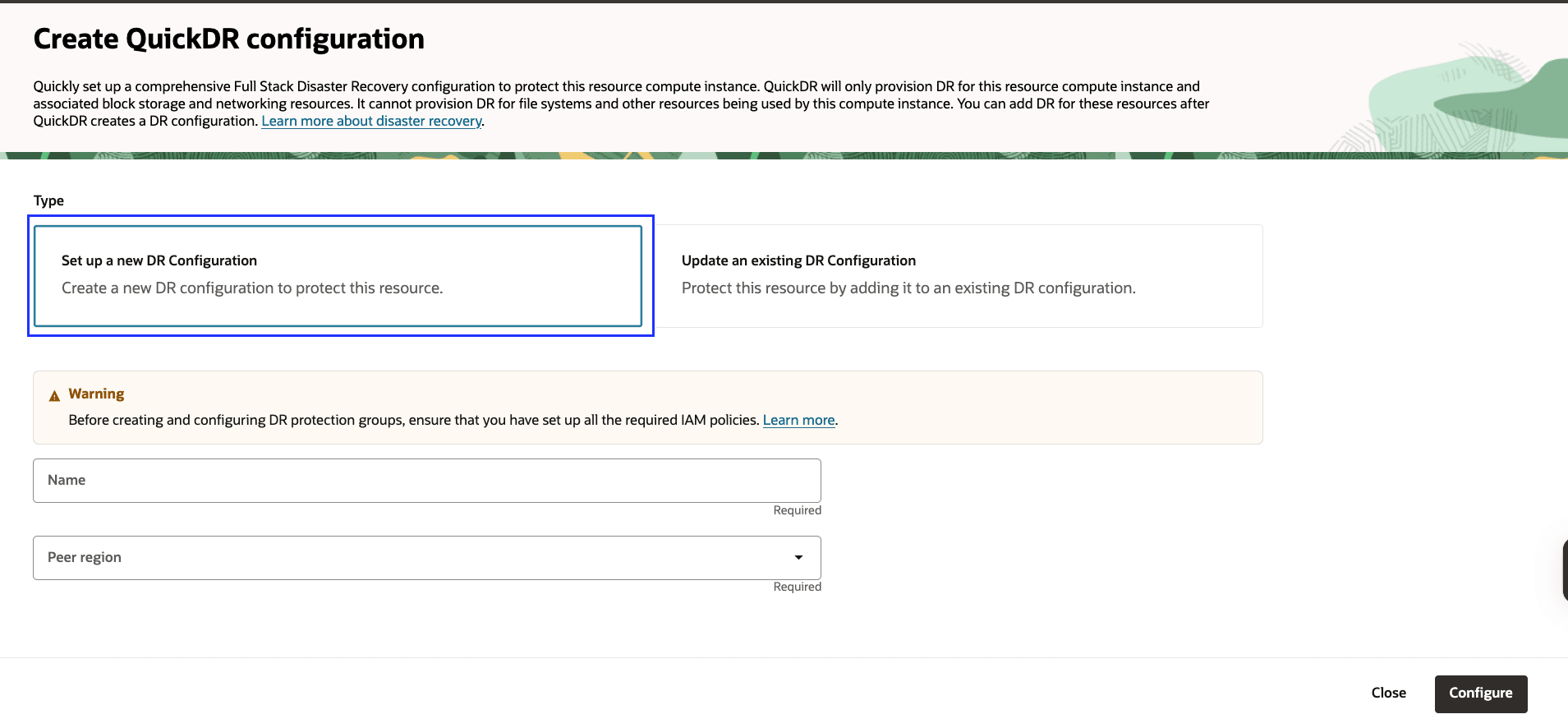
Figura 1: QuickDR per la nuova configurazione DRUna volta inserite le informazioni richieste, OCI Full Stack DR effettuerà automaticamente le operazioni riportate di seguito.
-
Crea bucket di storage degli oggetti OCI nelle region primarie e standby.
-
Creare gruppi di protezione DR in entrambe le aree.
-
Associare i ruoli tra i gruppi di protezione.
-
Creare un gruppo di volumi con replica tra più aree per i volumi di avvio e a blocchi.
-
Consente di:
Fornire dettagli di rete in standby quali VNIC, VCN, subnet e nome host.
Oppure
Se non viene specificato alcun valore, OCI Full Stack DR creerà automaticamente la VCN necessaria e le risorse di rete dipendenti nella standby region.
-
Aggiungere l'istanza di OCI Compute e il gruppo di volumi al gruppo di protezione DR primario.
-
Creare piani DR nel gruppo di protezione DR in standby, tra cui:
-
Piano DR di switchover.
-
Piano DR di failover.
-
Avvia il drilling del piano DR.
-
-
-
Opzione 2: aggiornare una configurazione DR esistente
Selezionare questa opzione per aggiornare un gruppo di protezione DR esistente in modo da includere l'istanza in movimento.
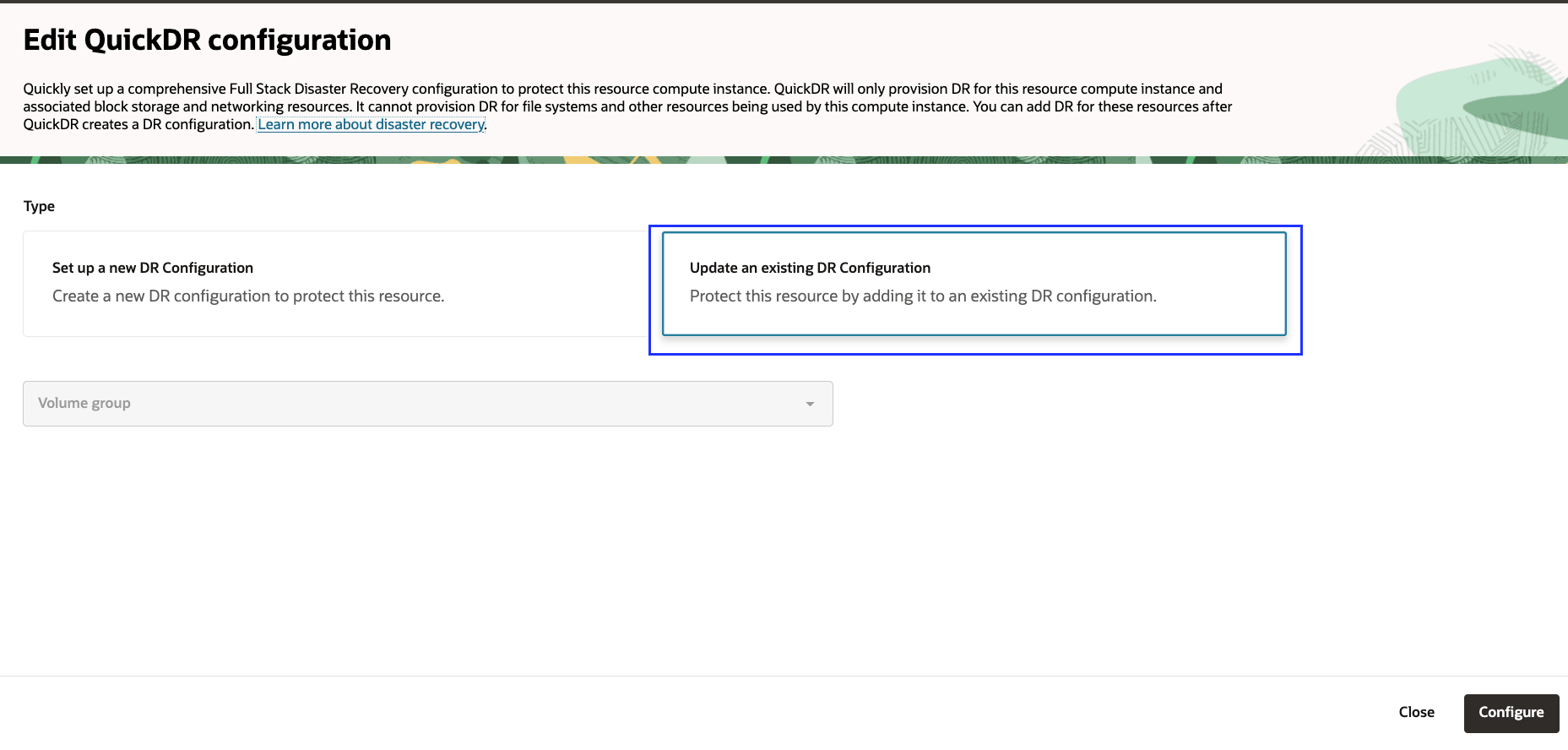
Figura 2: QuickDR per l'aggiornamento della configurazione DR esistenteProcedura:
-
Selezionare un gruppo di protezione DR esistente che abbia già un gruppo di volumi nell'area primaria.
-
OCI Full Stack DR:
-
Aggiungere i volumi di avvio e a blocchi dell'istanza in movimento al gruppo di volumi esistente.
-
Aggiornare i piani DR nel gruppo di protezione DR in standby:
-
Piano DR di switchover.
-
Piano DR di failover.
-
Avvia il drilling del piano DR.
-
-
-
Nota: per le configurazioni DR esistenti, i piani DR associati immetteranno uno stato "Richiede aggiornamento" se vengono aggiunte nuove istanze di computazione. Dopo aver aggiunto eventuali nuove istanze di computazione, devi aggiornare e verificare i piani.
In questa esercitazione viene descritto come utilizzare la funzione QuickDR per proteggere le istanze in movimento in OCI utilizzando sia Imposta una nuova configurazione DR che Aggiorna una configurazione DR esistente.
Descrizione architettura
Questo tutorial utilizza un'architettura DR VM fredda, nota anche come Pilot Light. In questa impostazione, la virtual machine viene eseguita solo nell'area primaria. Durante l'esecuzione di un piano DR, la VM viene creata nella standby region.
È possibile accedere alla funzione QuickDR direttamente da OCI Compute.
Nota: la funzione QuickDR è applicabile solo per lo spostamento delle istanze.
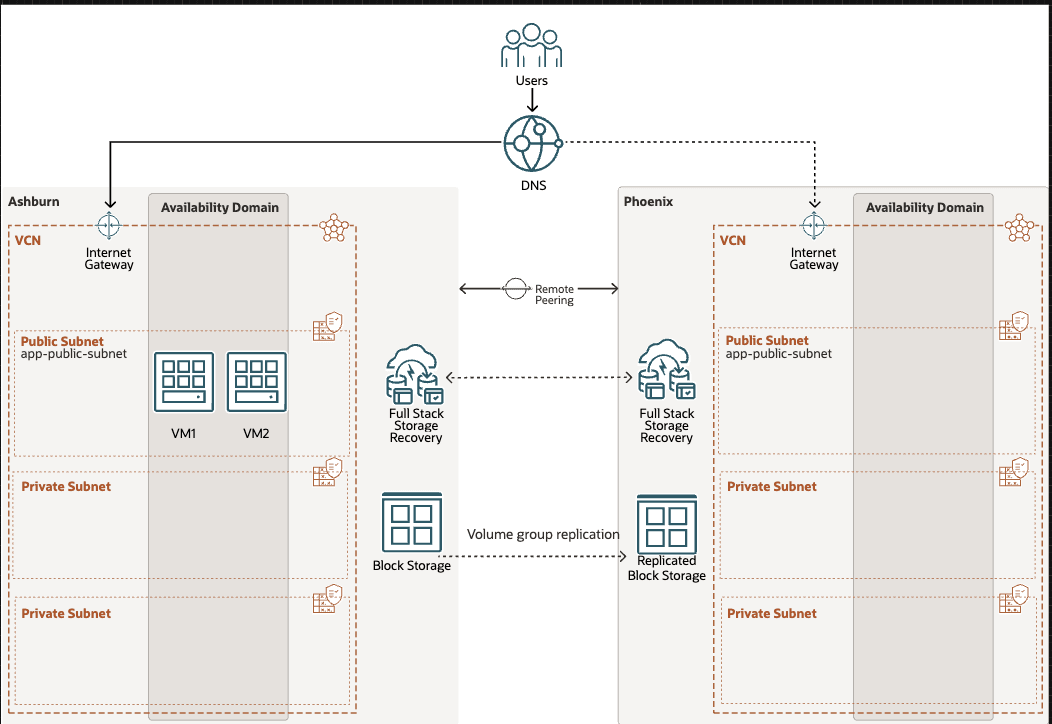
Figura 1: Spostamento dell'architettura dell'istanza
Definizioni e ipotesi in tutta l'esercitazione
-
Aree:
-
L'area 1 è Ashburn: Ashburn inizialmente fungerà da area principale.
-
L'area 2 è Phoenix: Phoenix inizialmente funzionerà come standby region.
-
-
Compartimenti: sei libero di organizzare questa distribuzione e OCI Full Stack DR in qualsiasi schema di compartimento che funzioni all'interno dei tuoi standard per la governance IT. Abbiamo scelto di organizzare tutte le risorse OCI per questa esercitazione in un unico compartimento.
Obiettivi
Questa esercitazione descrive i task riportati di seguito.
- Task 1: attivare QuickDR dalla console OCI nell'area 1.
- Task 2: impostare una nuova configurazione DR nell'area 1 per
VM1. - Task 3: aggiornare una configurazione DR esistente nell'area 1 per
VM2. - Task 4: eseguire il piano di espansione iniziale nell'area 2.
- Task 5: creare un piano stopdrill ed eseguire un piano stopdrill nell'area 2.
- Task 6: eseguire il piano di switchover nell'area 2 e creare piani DR nell'area 1
In questa esercitazione, sia per Impostare una nuova configurazione DR che per Aggiornare una configurazione DR esistente, verranno utilizzate una VCN e subnet esistenti create in precedenza nella standby region.
Nota: se non si forniscono dettagli di rete esistenti, OCI Full Stack DR può creare automaticamente la VCN e le subnet nella standby region. Utilizzerà gli stessi intervalli CIDR per la VCN e le subnet.
Prerequisiti
Useremo le seguenti risorse per iniziare con il tutorial.
| Risorse | Regione 1 - Ashburn | Regione 2 - Phoenix |
|---|---|---|
| Compartimento | suraj | suraj |
| VCN | VCN_IAD | VCN_PHX |
| Subnet | Pubblico Subnet_VCN_ASH | Pubblico Subnet_VCN_PHX |
| VM di computazione | VM1, VM2 | ND |
Completare tutti i prerequisiti richiesti prima di continuare. Questi passi gettano le basi per un'impostazione OCI Full Stack DR fluida e di successo.
-
Criteri di accesso amministratore o Oracle Cloud Infrastructure Identity and Access Management (OCI IAM) necessari: assicurarsi di disporre dei privilegi di amministratore o configurare i criteri IAM OCI necessari per utilizzare OCI Full Stack DR. Per ulteriori informazioni, fare riferimento agli argomenti sotto riportati.
-
Accesso all'esecuzione di comandi sulle istanze di OCI Compute: se all'istanza di computazione è collegato OCI Block Storage, potrebbe essere necessario eseguire comandi su di esso durante le operazioni di DR. Per ulteriori informazioni, vedere Esecuzione dei comandi su OCI Compute.
-
Impostare le reti VCN con subnet pubbliche in entrambe le aree: creare reti VCN con subnet pubbliche sia nell'area primaria che in quella standby. Per ulteriori informazioni, vedere la VCN OCI.
-
Crea virtual machine nell'area 1: crea VM OCI e le associa alla subnet pubblica. Per ulteriori informazioni, vedere OCI VM.
Task 1: attivare QuickDR dalla console OCI nell'area 1
-
Eseguire il login a OCI Console e andare a Computazione.
-
Assicurarsi che il contesto dell'area OCI sia impostato su Area 1 (Ashburn).
-
Fare clic su Computa.
-
Fare clic su Istanze.
-
Selezionare la virtual machine (
VM1). Fare clic su Dettagli e andare alla sezione Disaster Recovery.
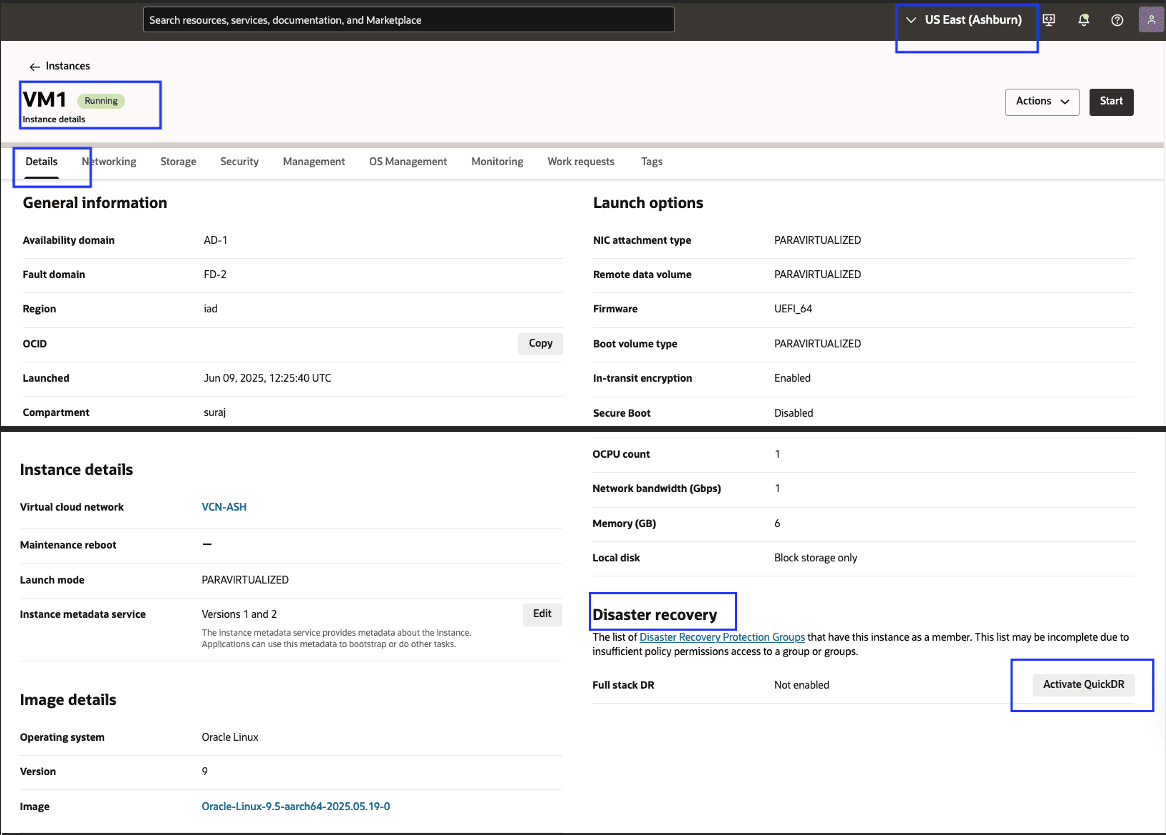
Figura 1.1: Attivare QuickDR -
-
Fare clic su Activate QuickDR. Si verrà reindirizzati a una pagina di impostazione QuickDR per l'istanza di computazione in cui è possibile scegliere una delle due opzioni disponibili: Imposta una nuova configurazione DR o Aggiorna una configurazione DR esistente.
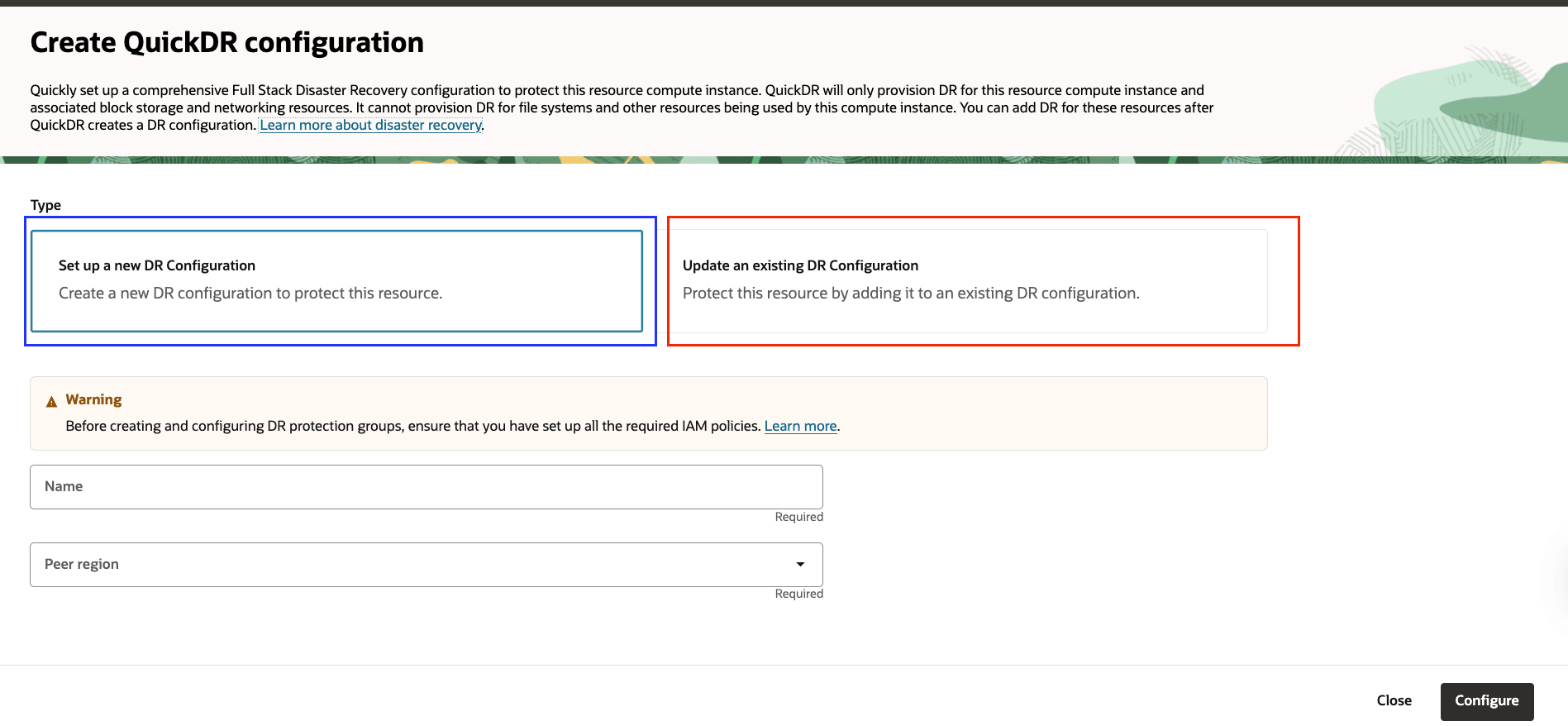
Figura 1.2: Attivare le opzioni QuickDR
Task 2: Impostazione di una nuova configurazione DR nell'area 1 per VM1
Nell'ambito di questo task, utilizzeremo l'istanza di OCI Compute (VM1) dall'area Ashburn e attiveremo QuickDR dalla sezione Disaster Recovery di Compute nella console OCI.
-
Selezionare Imposta una nuova configurazione DR.
-
Immettere il nome del gruppo di protezione DR.
-
Selezionare Compartimento.
-
Selezionare Area peer (area in standby). In questo esempio, sarà Phoenix. Il compartimento e l'istanza (
VM1) dell'area di origine devono essere visualizzati automaticamente. -
Selezionare Specifica dettagli di networking di destinazione per la configurazione DR per utilizzare una VCN e una subnet esistenti nell'area di standby.
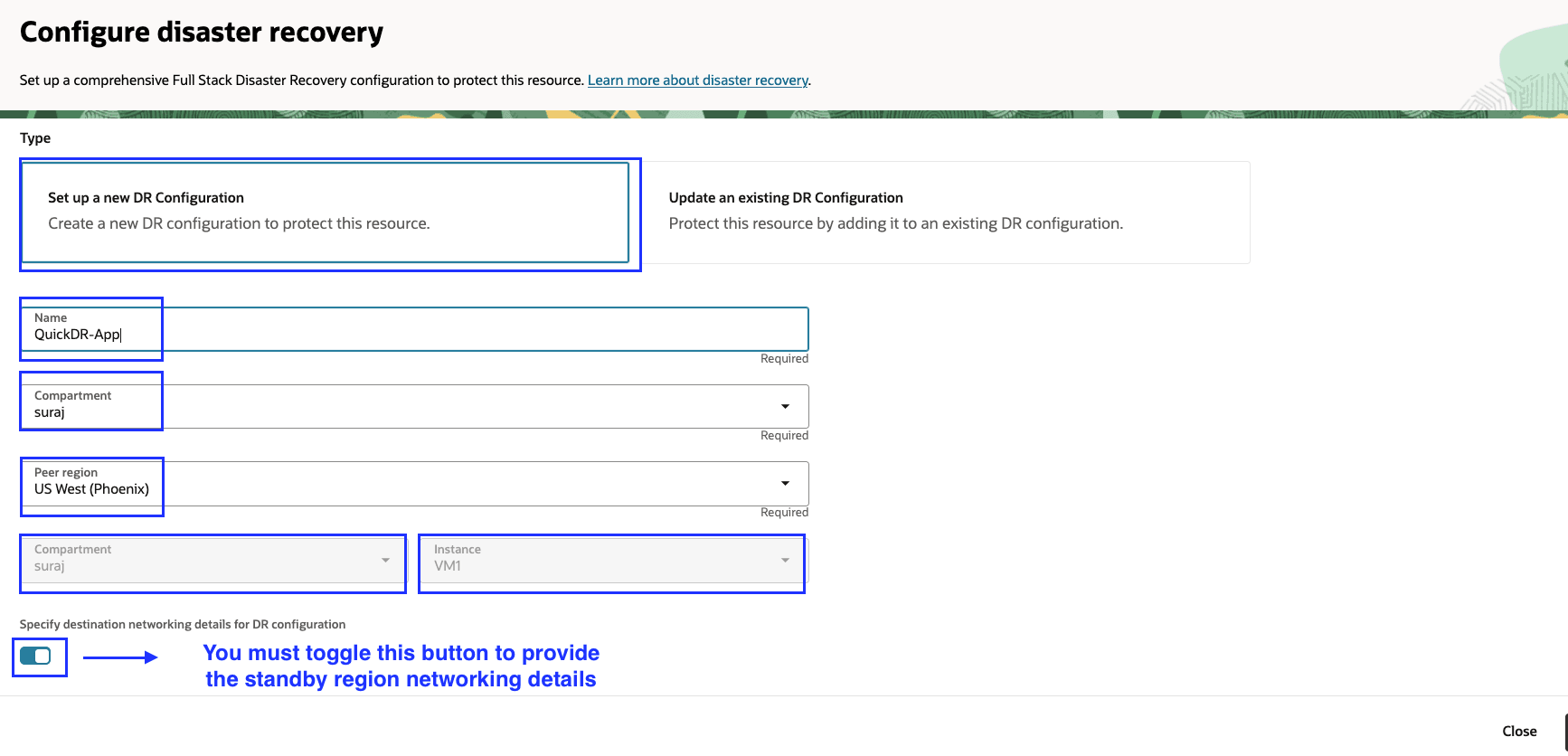
Figura 2.1: Impostazione di un nuovo DR per VM1Nota: se la configurazione di rete (VCN, subnet e così via) in fase di creazione nell'area di standby corrisponde all'area di origine, è possibile lasciare deselezionata l'opzione predefinita per Specificare i dettagli di rete di destinazione per la configurazione DR e fare clic su Configura. Dopo questa fase, non è richiesta alcuna impostazione manuale aggiuntiva. OCI Full Stack Disaster Recovery creerà e configurerà automaticamente tutti gli altri prerequisiti necessari, inclusa la rete. Se si desidera utilizzare i dettagli di rete esistenti, è possibile seguire i passi 6 e 7.
-
Nella lista di mapping della VNIC, fare clic su Aggiungi mapping VNIC e selezionare i dettagli dell'area di standby quali VNIC, VCN di destinazione, Compartimento, subnet di destinazione e altri dettagli. Verificare e fare clic su Aggiungi.
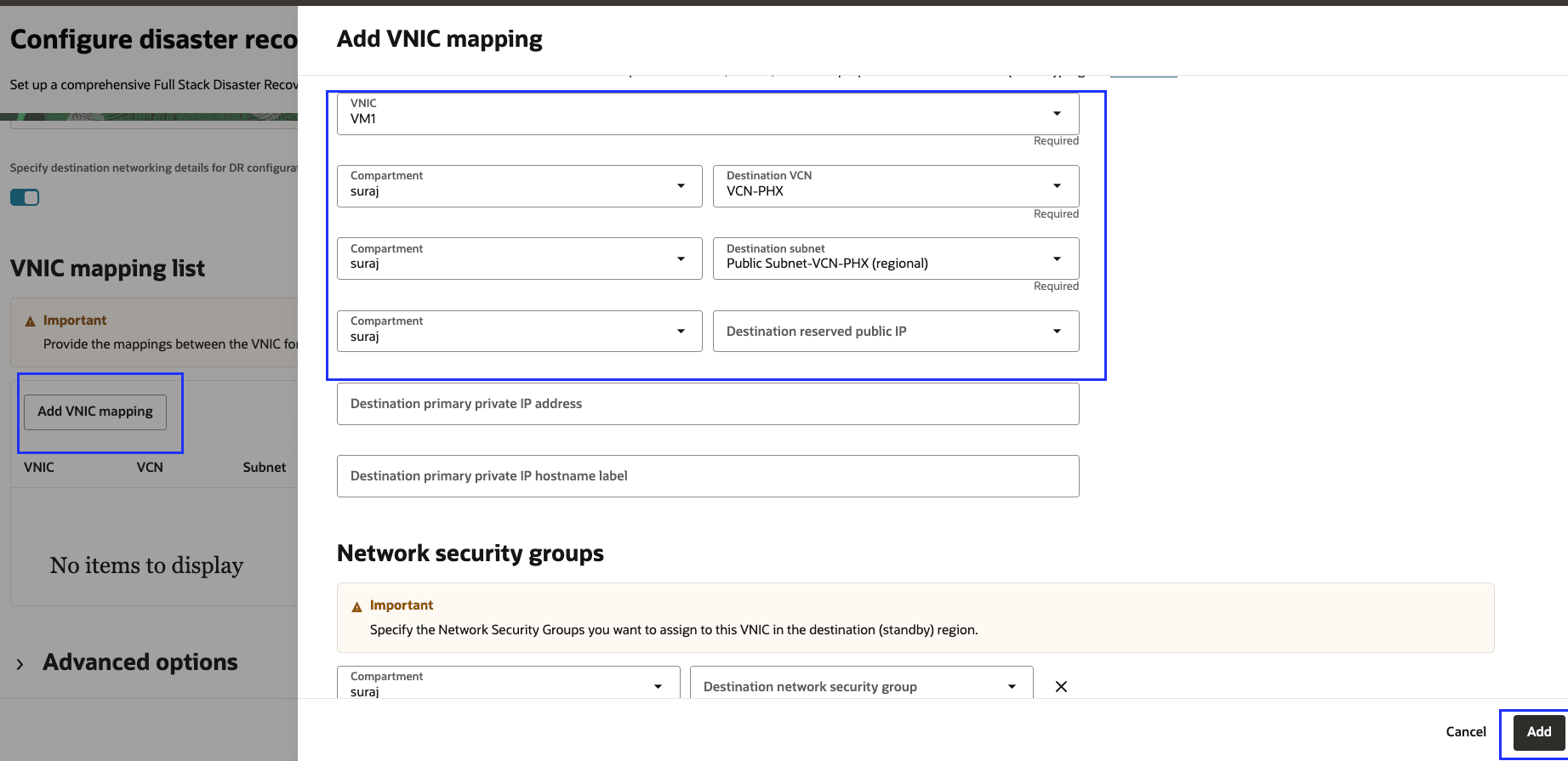
Figura 2.2: dettagli della VNIC per VM1Verificare i dettagli della VNIC.

Figura 2.3: Dettagli VNIC aggiunti per VM1 -
Fare clic su Configura.
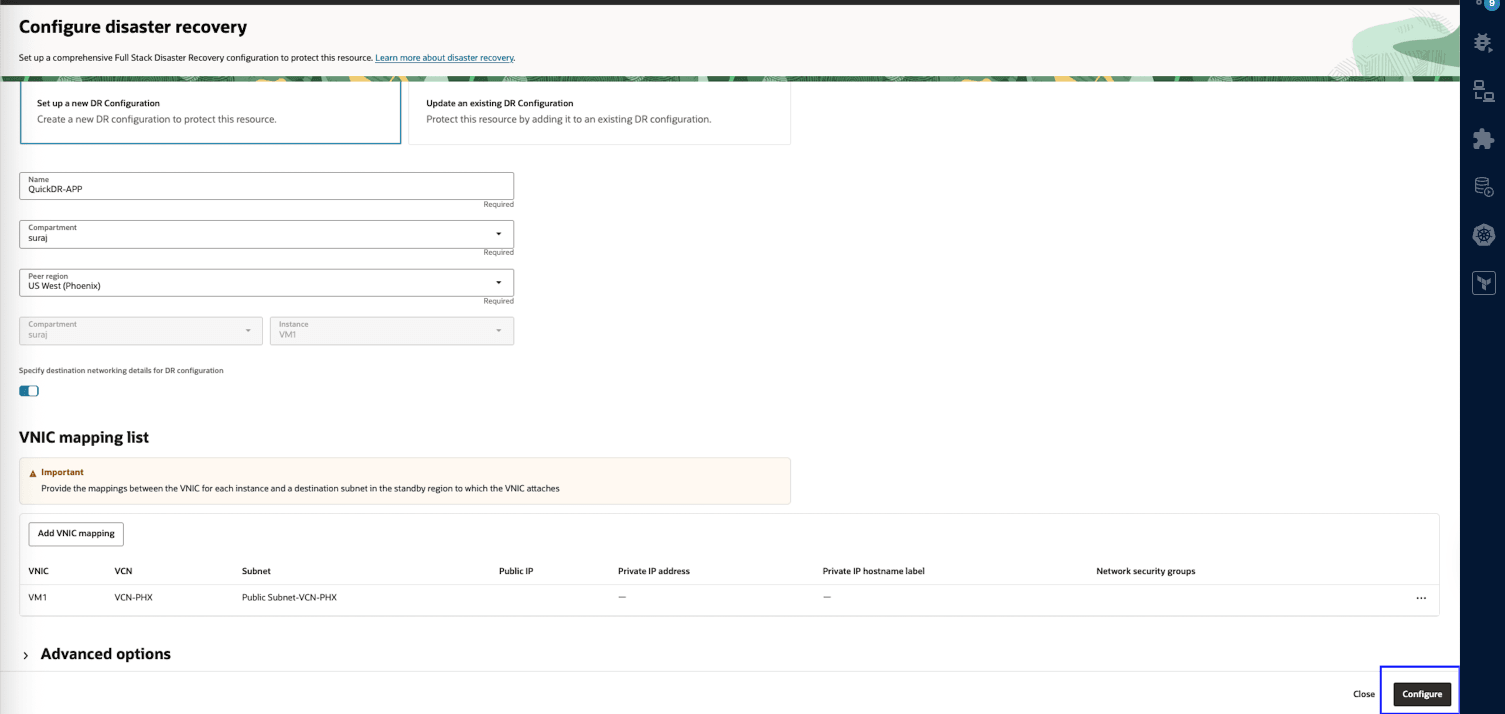
Figura 2.4: Configurare QuickDR per VM1Si verrà reindirizzati alla pagina Richieste di lavoro. Dopo alcuni minuti, lo stato del gruppo di protezione DR creato deve essere contrassegnato come Riuscito. È possibile verificare le risorse associate create ed esaminare i messaggi di log dalle rispettive schede.
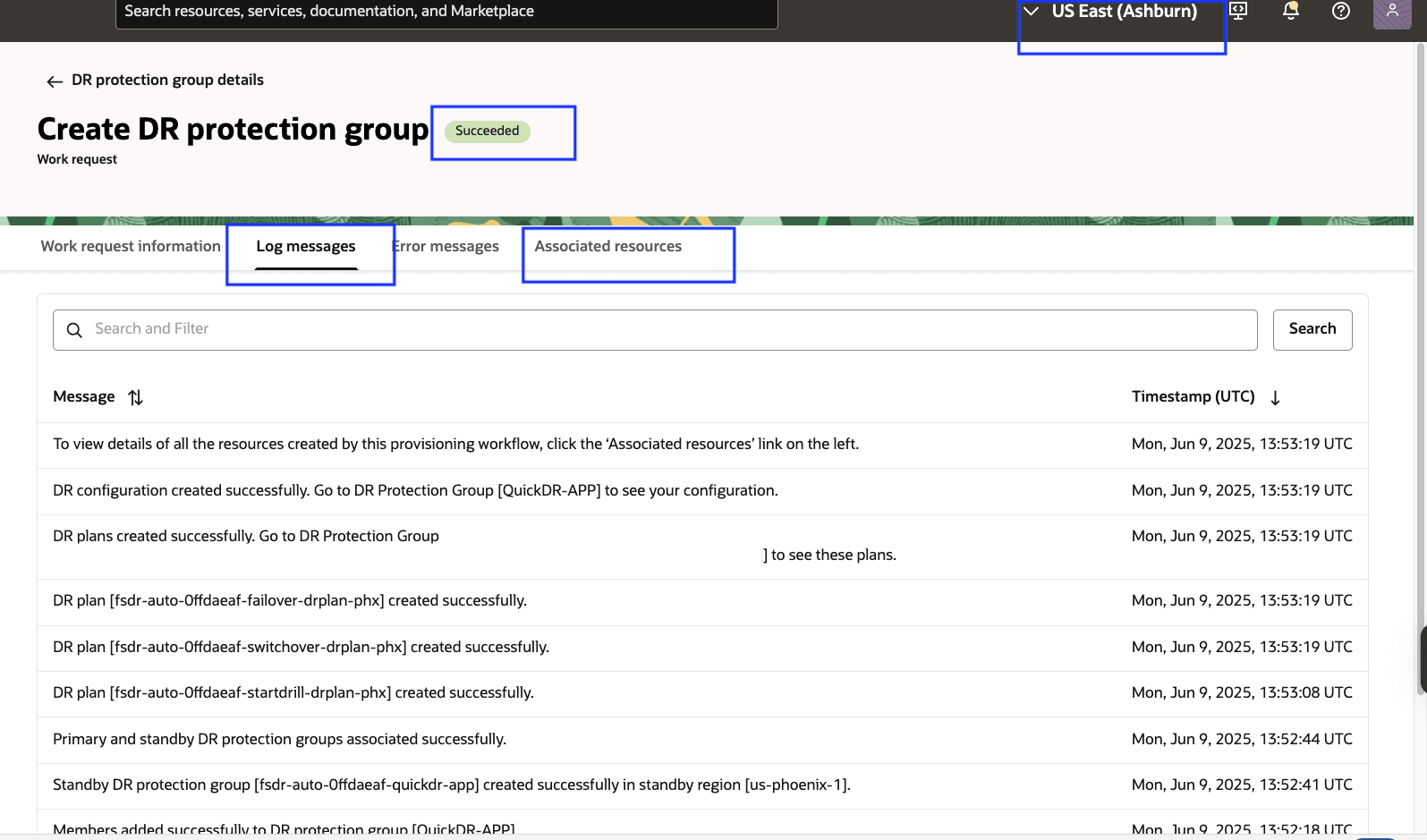
Figura 2.5: è configurata la QuickDR per VM -
Dall'area Ashburn, andare a Migrazione e ripristino di emergenza, Gruppi di protezione DR e selezionare il gruppo di protezione DR
QuickDR-APP. -
Verificare che il gruppo di protezione DR Role sia Primary. Passare quindi alla sezione Membri e verificare che l'istanza di computazione
VM1e il gruppo di volumi corrispondente siano stati aggiunti.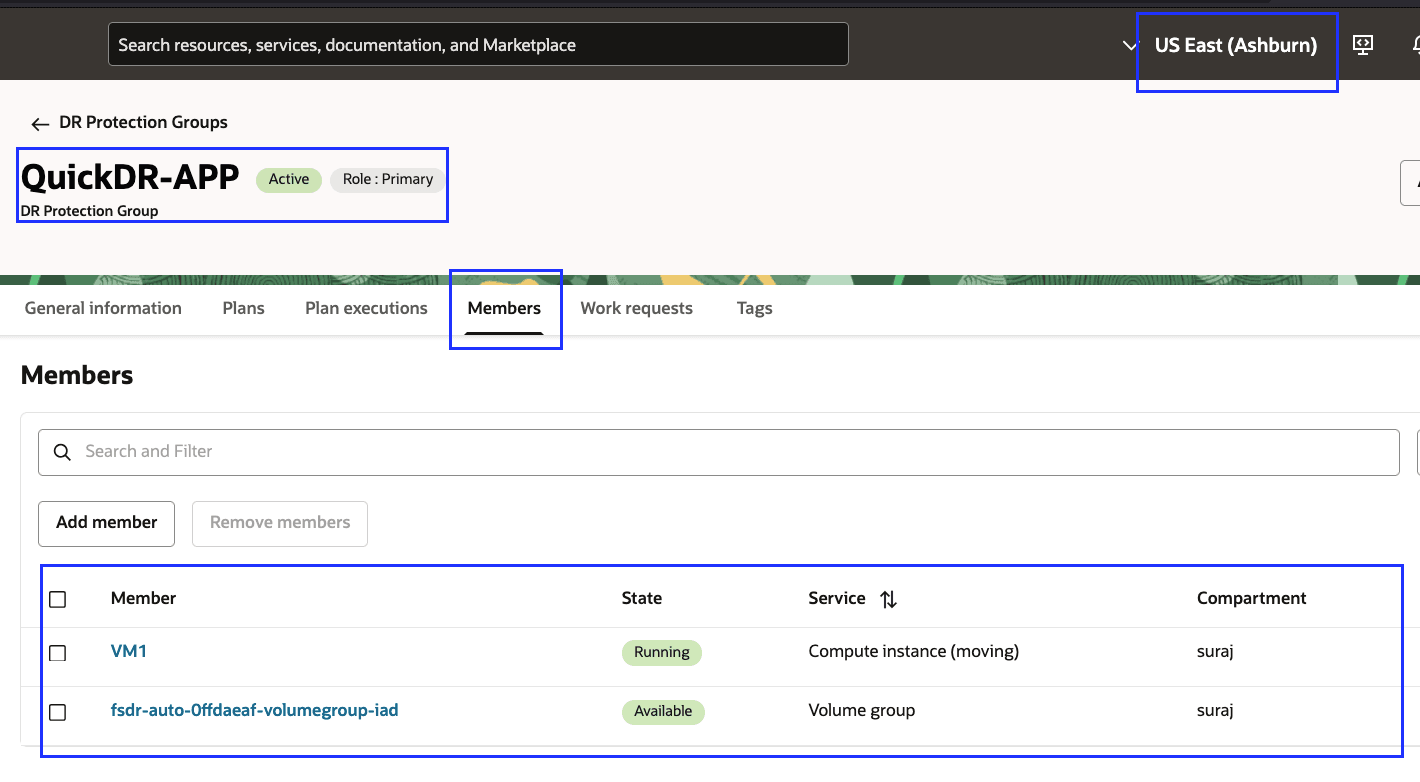
Figura 2.6: Membri del gruppo di protezione DR in Ashburn -
Dall'area Phoenix accedere a Migrazione e ripristino di emergenza, Gruppi di protezione DR e selezionare il gruppo di protezione DR
fsdr-auto-0ffdaeaf-quickdr-app. Il gruppo di protezione DR nella standby region è incorporato con nomi generati automaticamente che terminano con il nome del gruppo di protezione primario. -
Verificare che il gruppo di protezione DR Role sia impostato su Standby. Passare quindi alla sezione Piani DR e verificare che i piani Switchover, Failover e Start Drill siano stati creati correttamente e siano in stato Attivo.
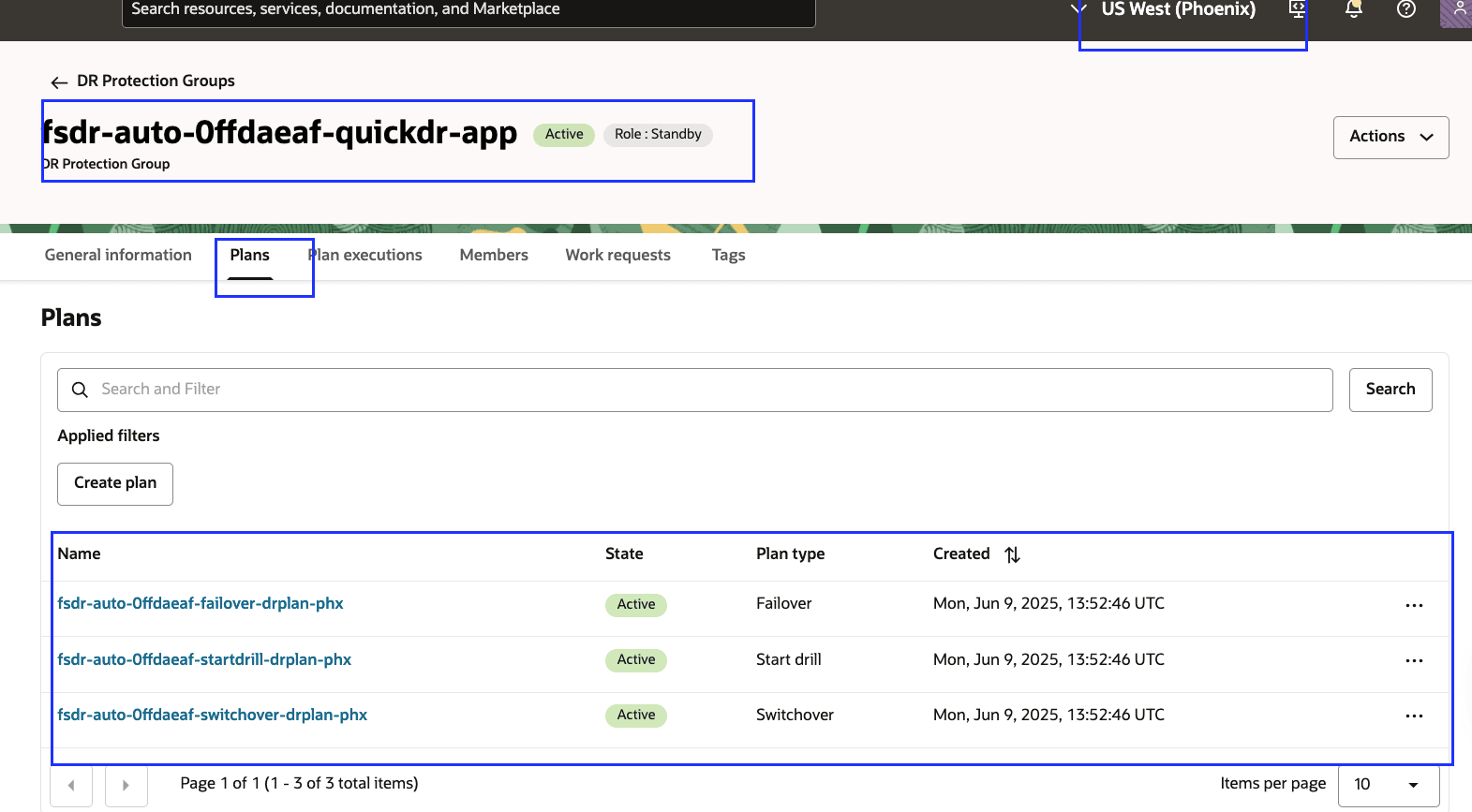
Figura 2.7: Piani DR a Phoenix
In questa fase, tutti i piani DR necessari sono pronti e possono essere eseguiti quando necessario.
Task 3: aggiornamento di una configurazione DR esistente nell'area 1 per VM2
Nell'ambito di questo task, verrà utilizzata l'istanza di OCI Compute VM2 dall'area Ashburn e verrà attivata l'opzione QuickDR dalla sezione Disaster Recovery di Compute nella console OCI.
-
Seguire il task 1, ma selezionare
VM2. -
Selezionare Aggiorna una configurazione DR esistente.
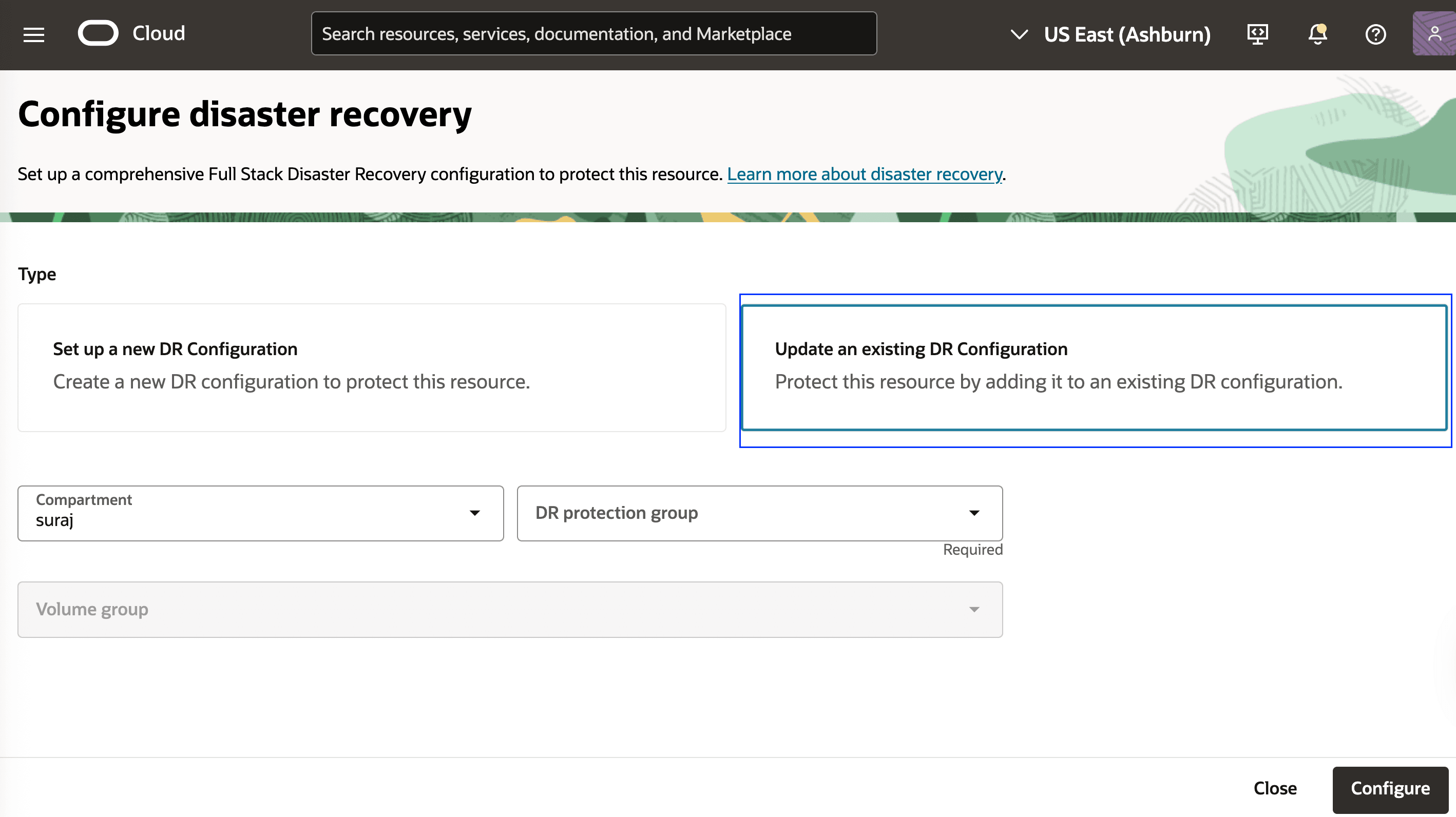
Figura 3.2: Selezionare Aggiorna configurazione DR per VM2 -
Selezionare Compartimento.
-
Selezionare il gruppo di protezione DR creato nell'ambito del task 2, quindi sarà
QuickDR-APP. -
Selezionare i dettagli del gruppo di volumi creati nel task 2, quindi sarà
fsdr-auto-0ffdaeaf-volumegroup-iad. -
Il compartimento e l'istanza (
VM2) dell'area di origine devono essere visualizzati automaticamente. -
Selezionare Specifica dettagli di networking di destinazione per la configurazione DR per utilizzare una VCN e una subnet esistenti nell'area di standby.
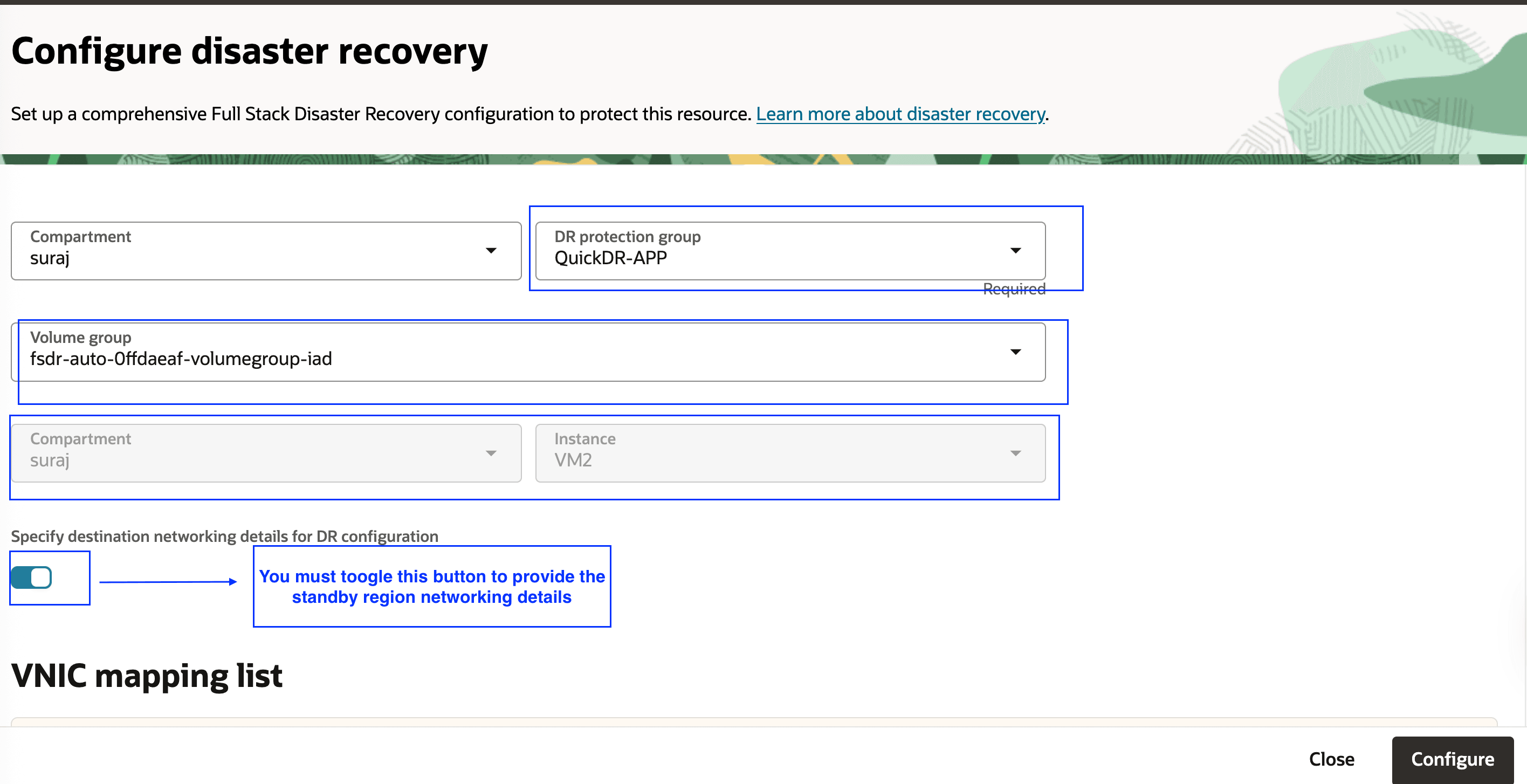
Figura 3.2: Aggiornamento della configurazione DR per VM2Nota: se la configurazione di rete (VCN, subnet e così via) creata nell'area di standby corrisponde all'area di origine, è possibile lasciare deselezionata l'opzione predefinita per Specificare i dettagli di rete di destinazione per la configurazione DR. OCI Full Stack DR creerà automaticamente tali risorse. Infine, fare clic su Configura.
-
Nella lista di mapping della VNIC, fare clic su Aggiungi mapping VNIC e selezionare i dettagli dell'area di standby quali VNIC, VCN di destinazione, Compartimento, subnet di destinazione e altri dettagli. Verificare e fare clic su Aggiungi.
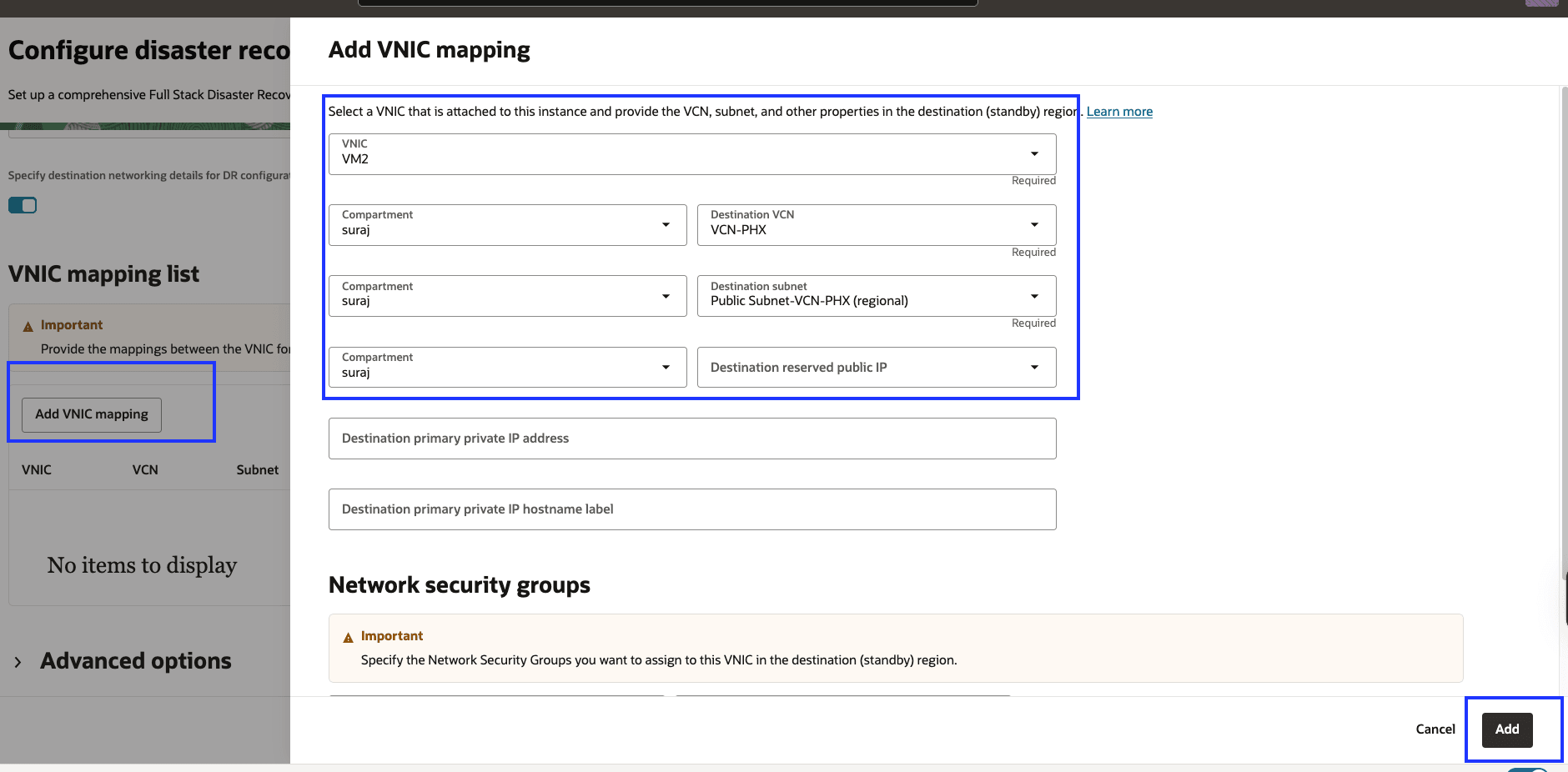
Figura 3.3: Aggiungere i dettagli della VNIC per VM2 -
Verificare i dettagli della VNIC.

Figura 3.4: Dettagli VNIC aggiunti per VM2 -
Fare clic su Configura.
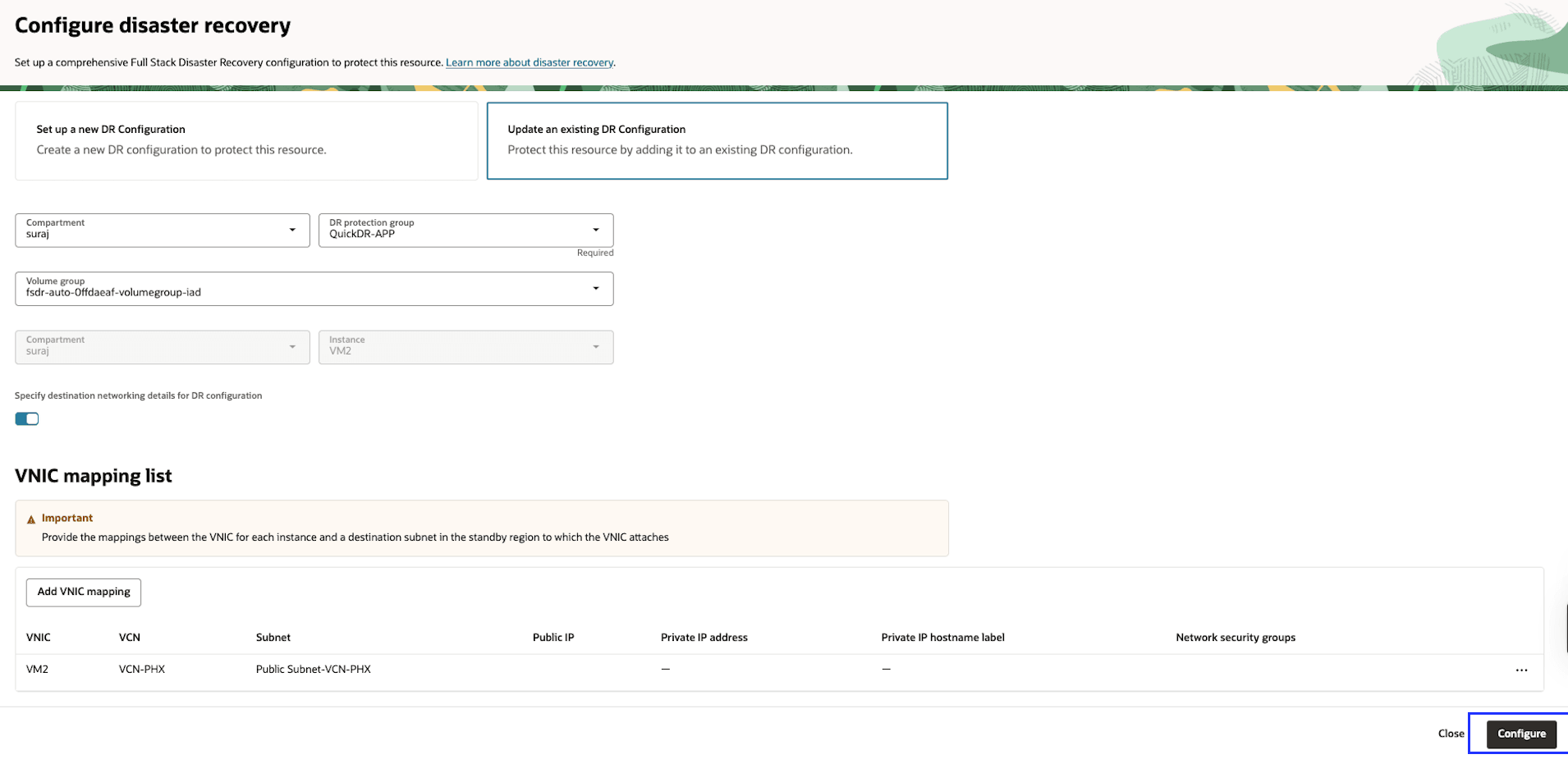
Figura 3.5: Configurare QuickDR per VM2 -
Si verrà reindirizzati alla pagina Richieste di lavoro. Dopo alcuni minuti, lo stato del gruppo di protezione DR creato deve essere contrassegnato come Riuscito. È possibile verificare le risorse associate create ed esaminare i messaggi di log dalle rispettive schede.
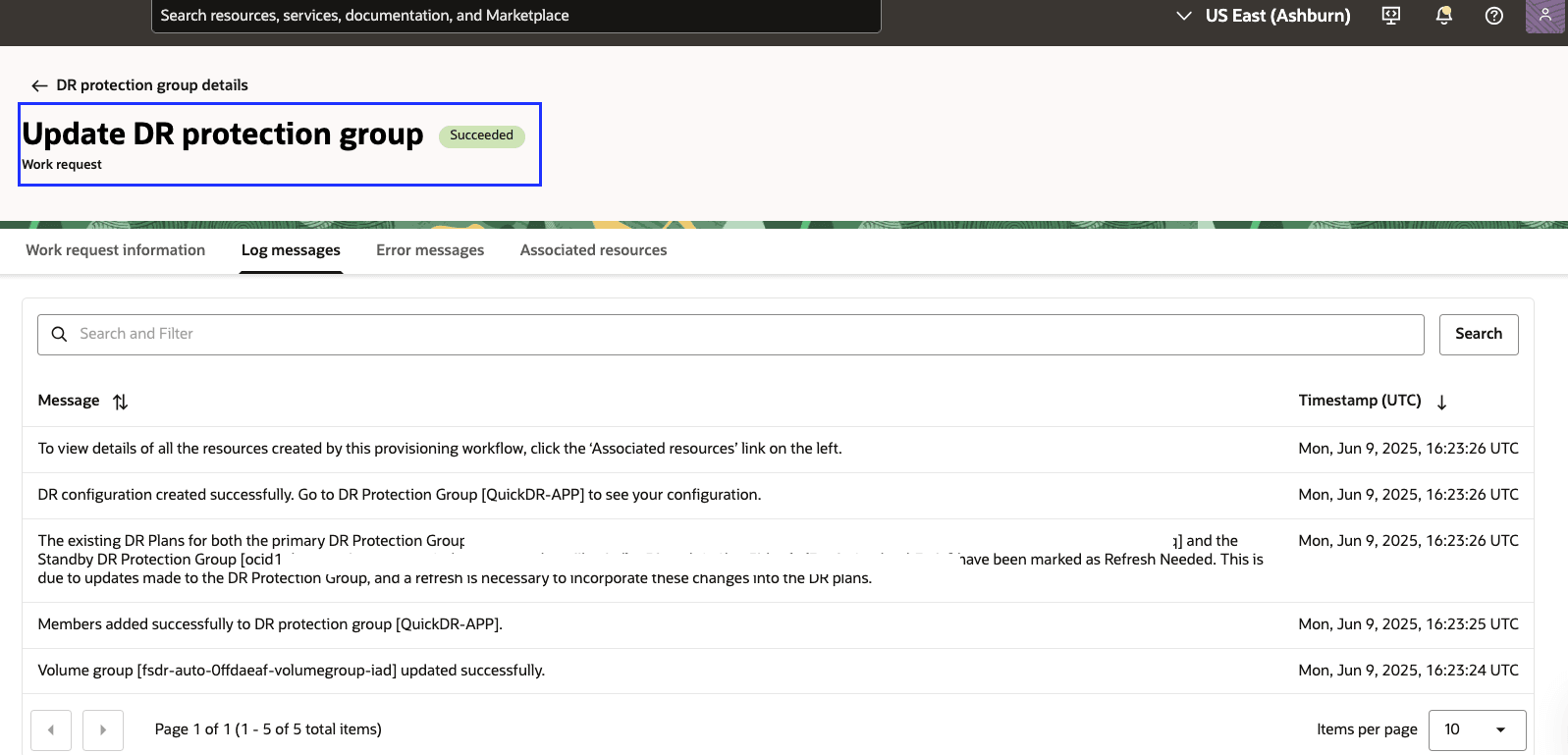
Figura 3.6: è configurata la QuickDR per VM2 -
Dall'area Ashburn, andare a Migrazione e ripristino di emergenza, Gruppi di protezione DR e selezionare il gruppo di protezione DR
QuickDR-APP. -
Verificare che il ruolo del gruppo di protezione DR sia Principale. Passare quindi alla sezione Membri e confermare che l'istanza di computazione
VM2è stata aggiunta e che il gruppo di volumi corrispondente è stato aggiornato.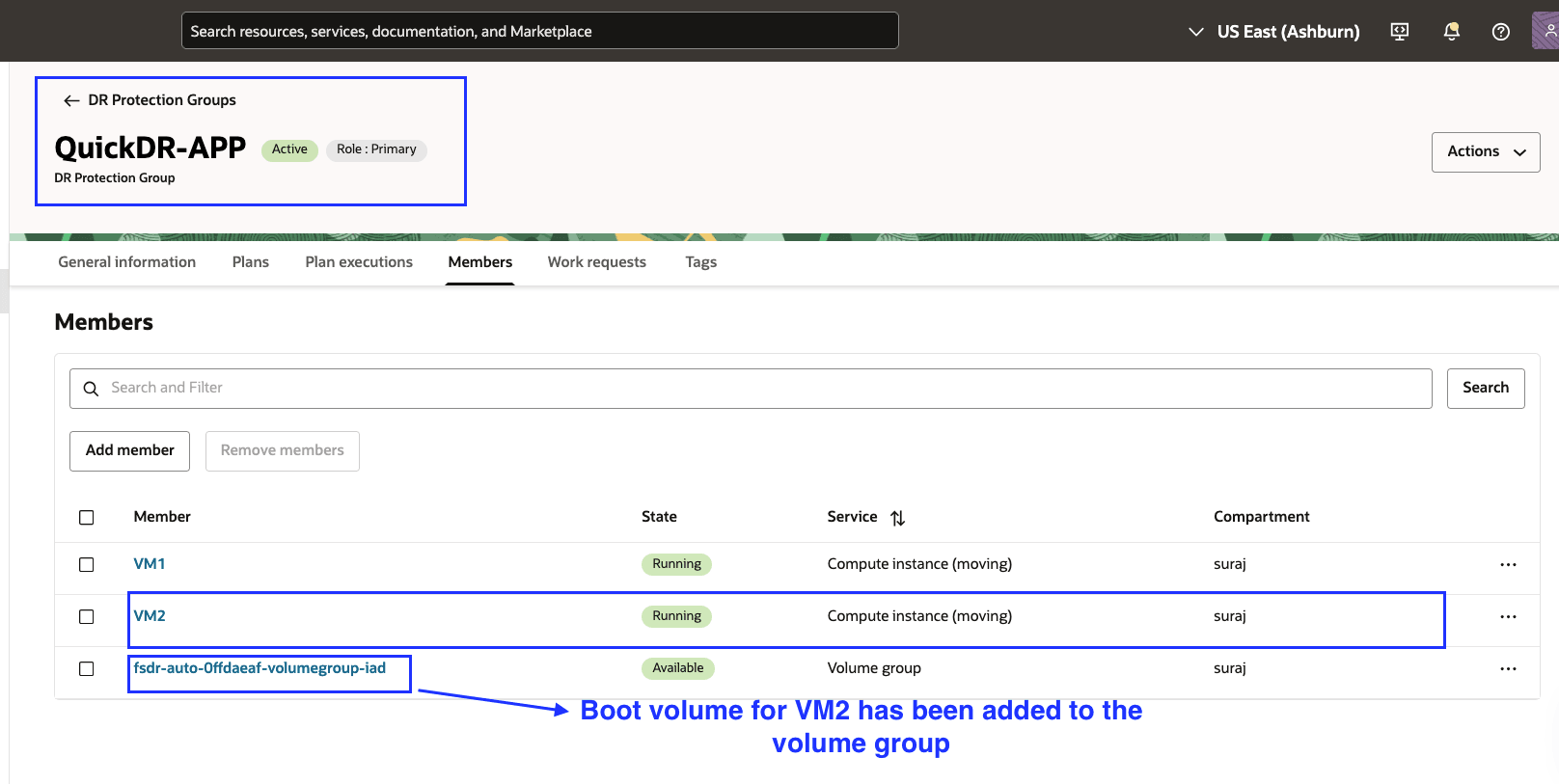
Figura 3.7: Membri del gruppo di protezione DR in Ashburn -
Dall'area Phoenix accedere a Migrazione e ripristino di emergenza, Gruppi di protezione DR e selezionare il gruppo di protezione DR
fsdr-auto-0ffdaeaf-quickdr-app. Il gruppo di protezione DR nella standby region è incorporato con nomi generati automaticamente che terminano con il nome del gruppo di protezione primario. -
Verificare che il ruolo del gruppo di protezione DR sia impostato su Standby. Passare quindi alla sezione Piani DR e verificare che i piani Switchover, Failover e Start Drill siano stati aggiornati correttamente e che siano in stato Richiede attenzione (richiede aggiornamento).
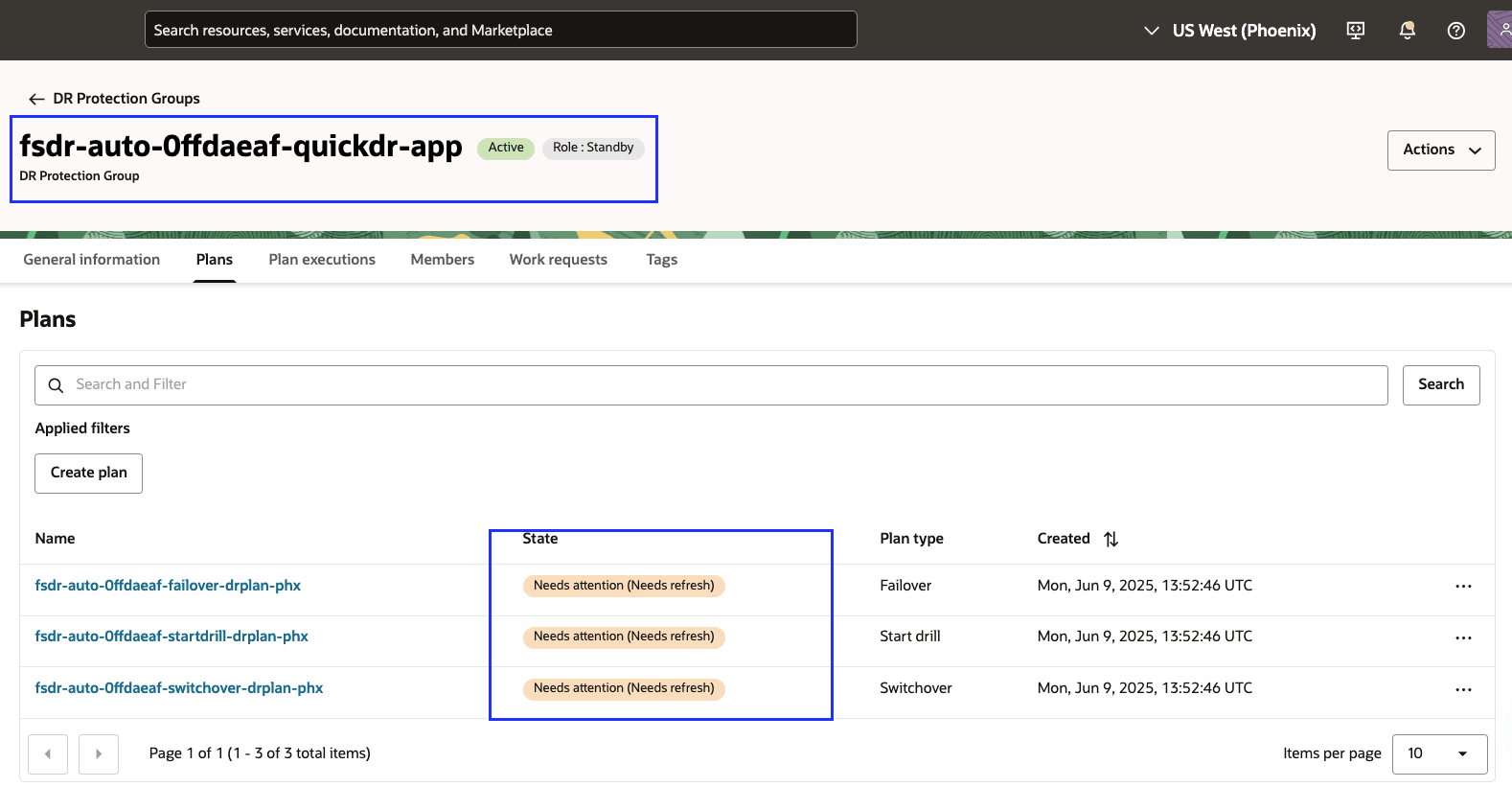
Figura 3.8: Piani DR a Phoenix che devono essere aggiornati -
Poiché sono state apportate modifiche ai membri, tra cui l'aggiunta di
VM2e un aggiornamento al gruppo di volumi, i piani DR sono stati aggiornati. Come passo successivo, tutti i piani DR devono essere aggiornati e verificati in modo che i piani possano essere resi attivi. -
Fare clic sul menu dei tre punti (…) all'estremità destra del piano Switchover e selezionare Aggiorna.
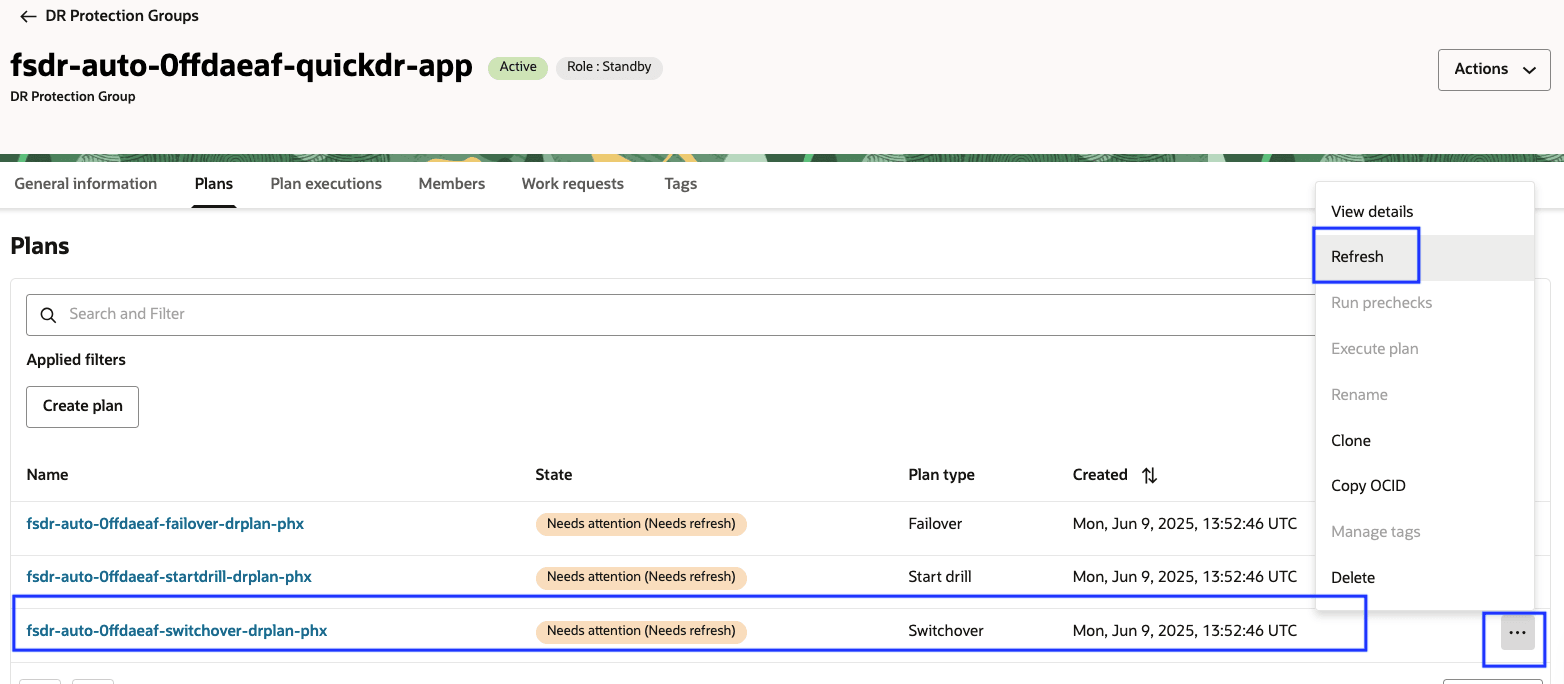
Figura 3.9: Aggiornamento del piano DR -
Fare clic su Aggiorna per confermare l'azione di aggiornamento.
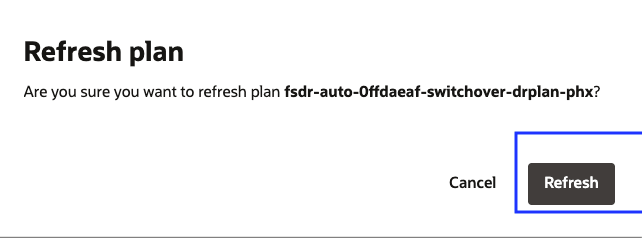
Figura 3.10: Conferma aggiornamento del piano DR -
Ripetere i passi 17 e 18 per i piani Failover e Avvia drilling per aggiornare e confermare ciascuno di essi.
Lo stato dei piani DR verrà visualizzato come Verifica delle esigenze dopo l'azione di aggiornamento.
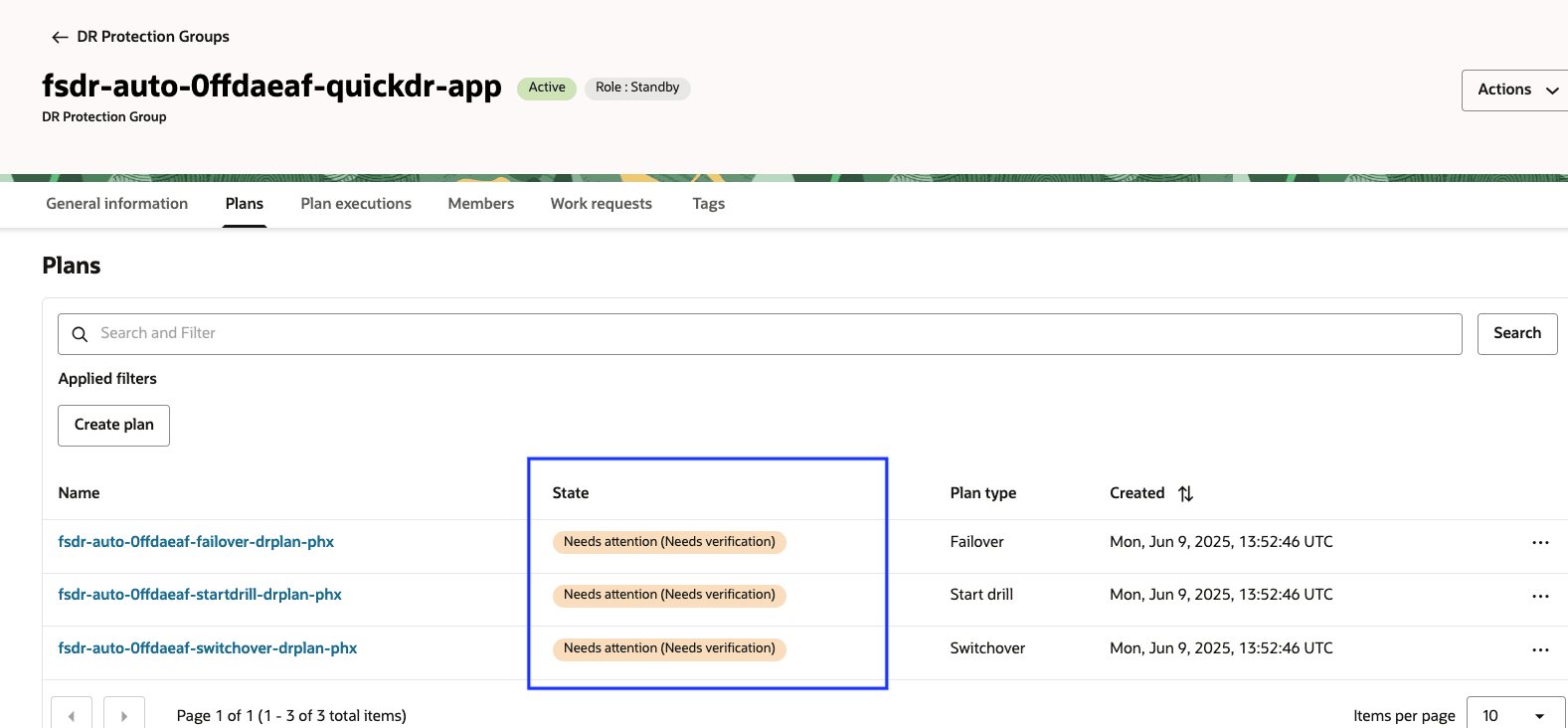
Figura 3.11: i piani DR devono essere verificati -
Fare clic sul menu dei tre punti (…) nella parte destra del piano Switchover e selezionare Verifica.

Figura 3.12: Verifica del piano DR -
Fare clic su Verifica per confermare l'azione di verifica.
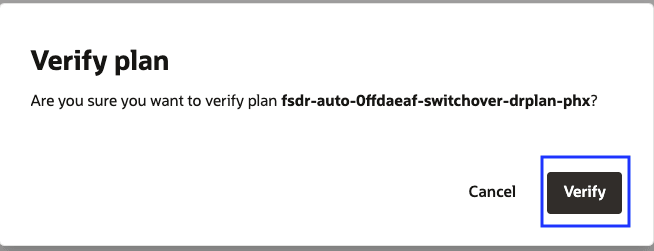
Figura 3.13: Confermare la verifica del piano DRRipetere i passi 20 e 21 per i piani Failover e Avvia drilling per verificare e confermare ciascuno di essi.
-
Tutti i piani DR saranno ora in stato Attivo e pronti per l'uso.
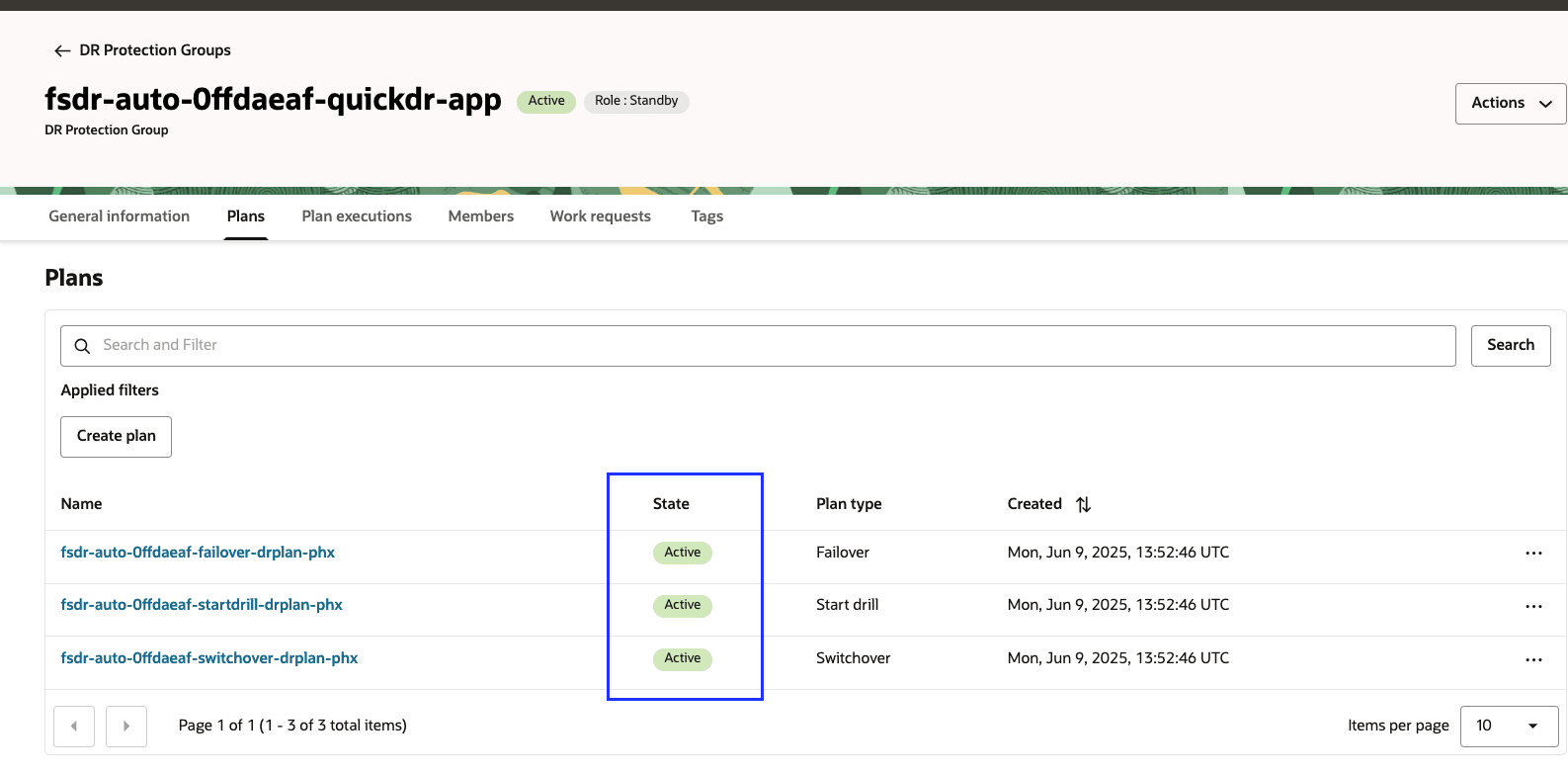
Figura 3.14: Piani DR attivi
Task 4: Esegui piano Avvia espansione nell'area 2
I piani DR di base creati nel Task 3 contengono passi precompilati per i task di recupero integrati in OCI Full Stack DR.
-
Verificare il piano di drilling iniziale.
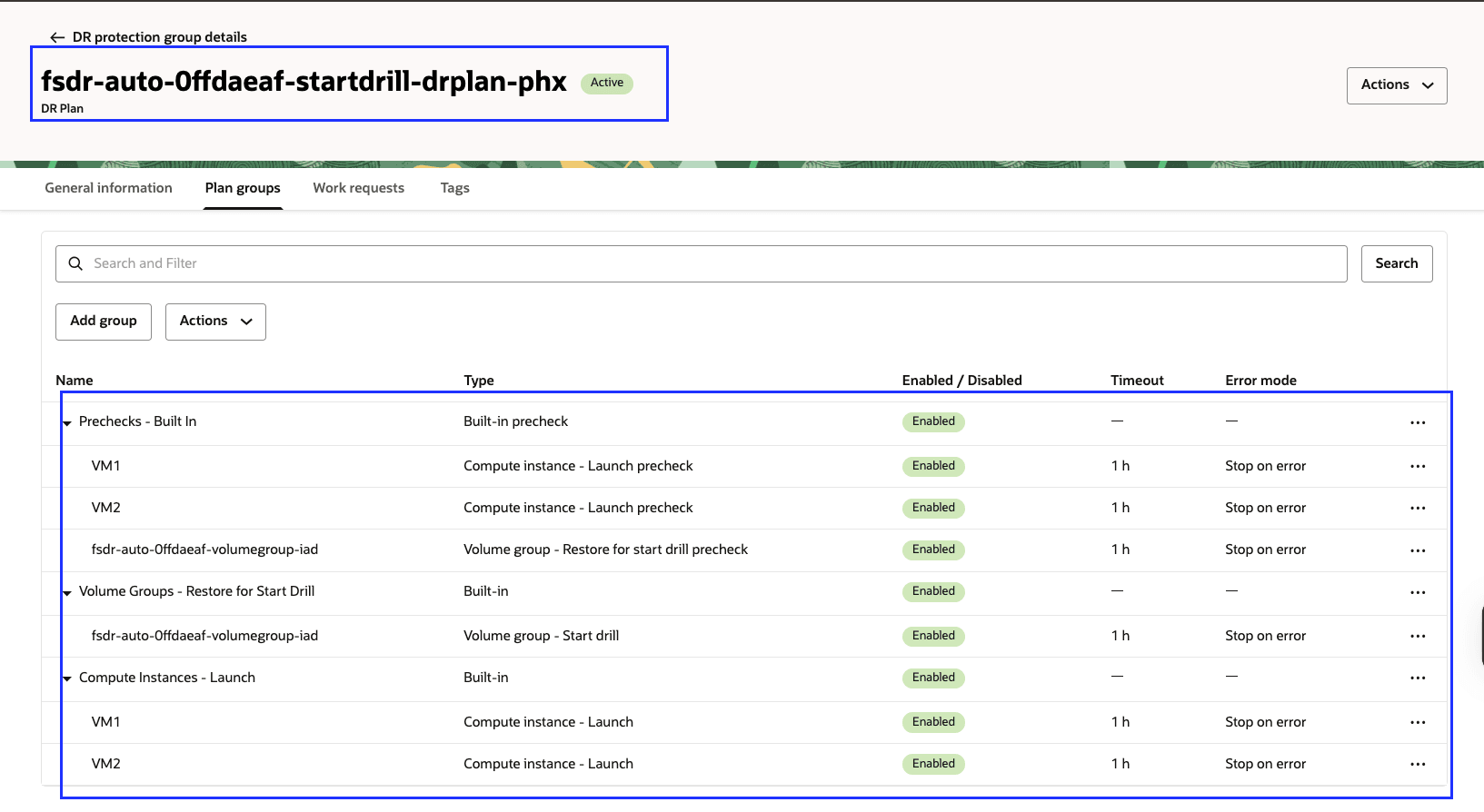
Figura 4.1: Gruppi di piani per il piano di espansione iniziale -
Fare clic sul menu A discesa Azioni e selezionare Esegui controlli preliminari.
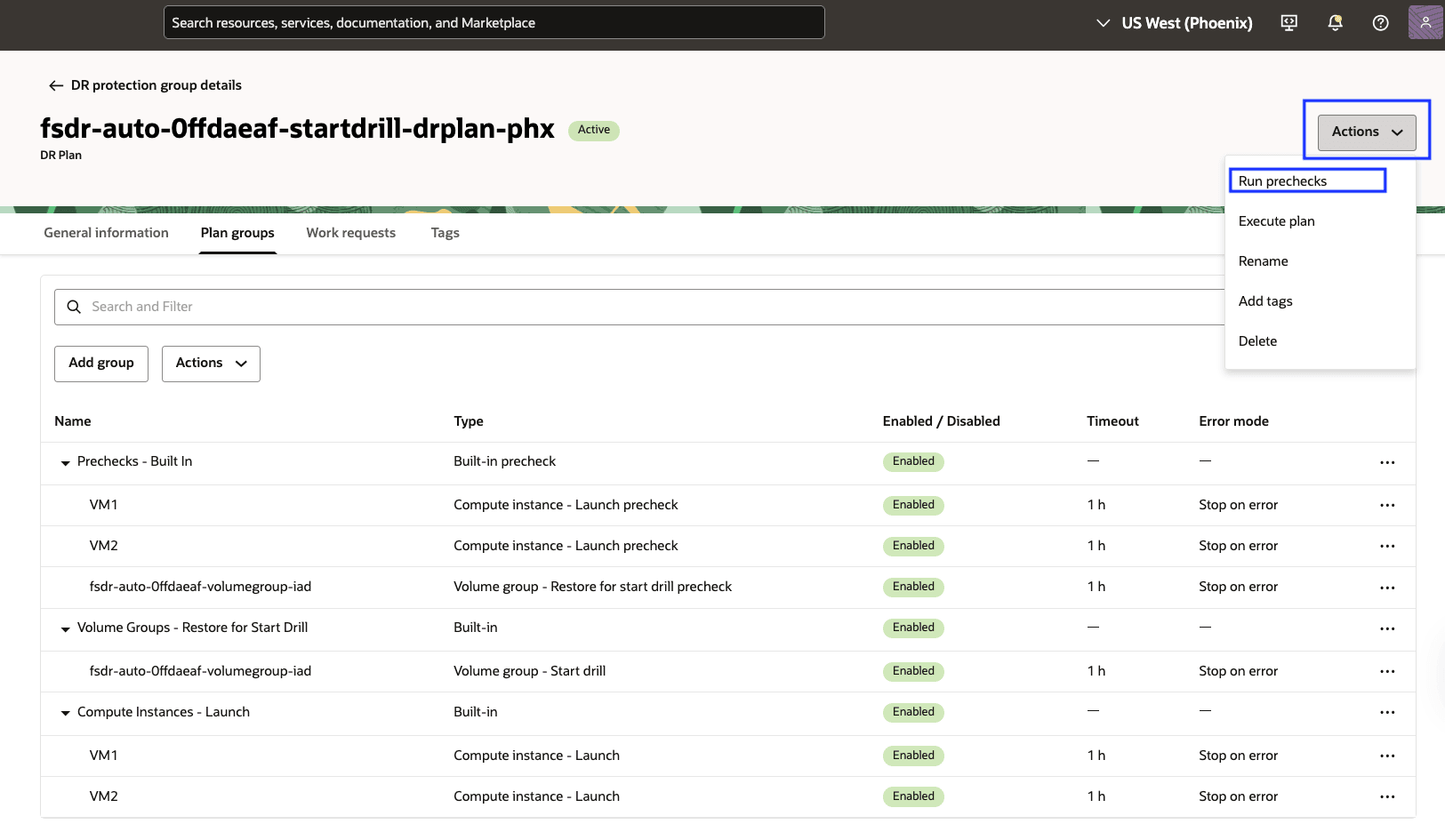
Figura 4.2: Eseguire controlli preliminari per il piano Startdrill -
Fare clic su Esegui controlli preliminari.
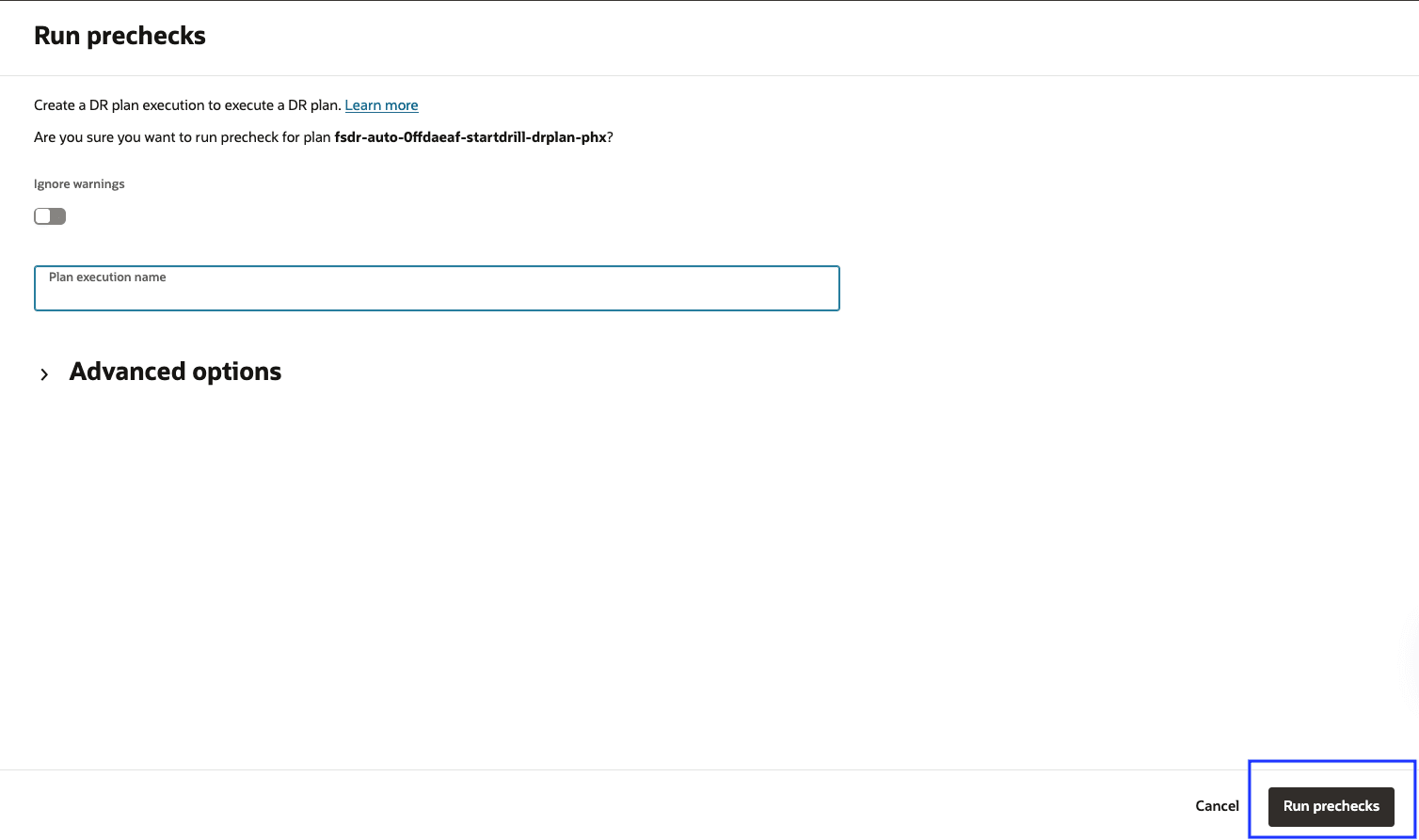
Figura 4.3: Conferma esecuzione controlli preliminari per il piano StartdrillMonitorare lo stato dei controlli preliminari e verificare che l'esecuzione venga completata con esito positivo.
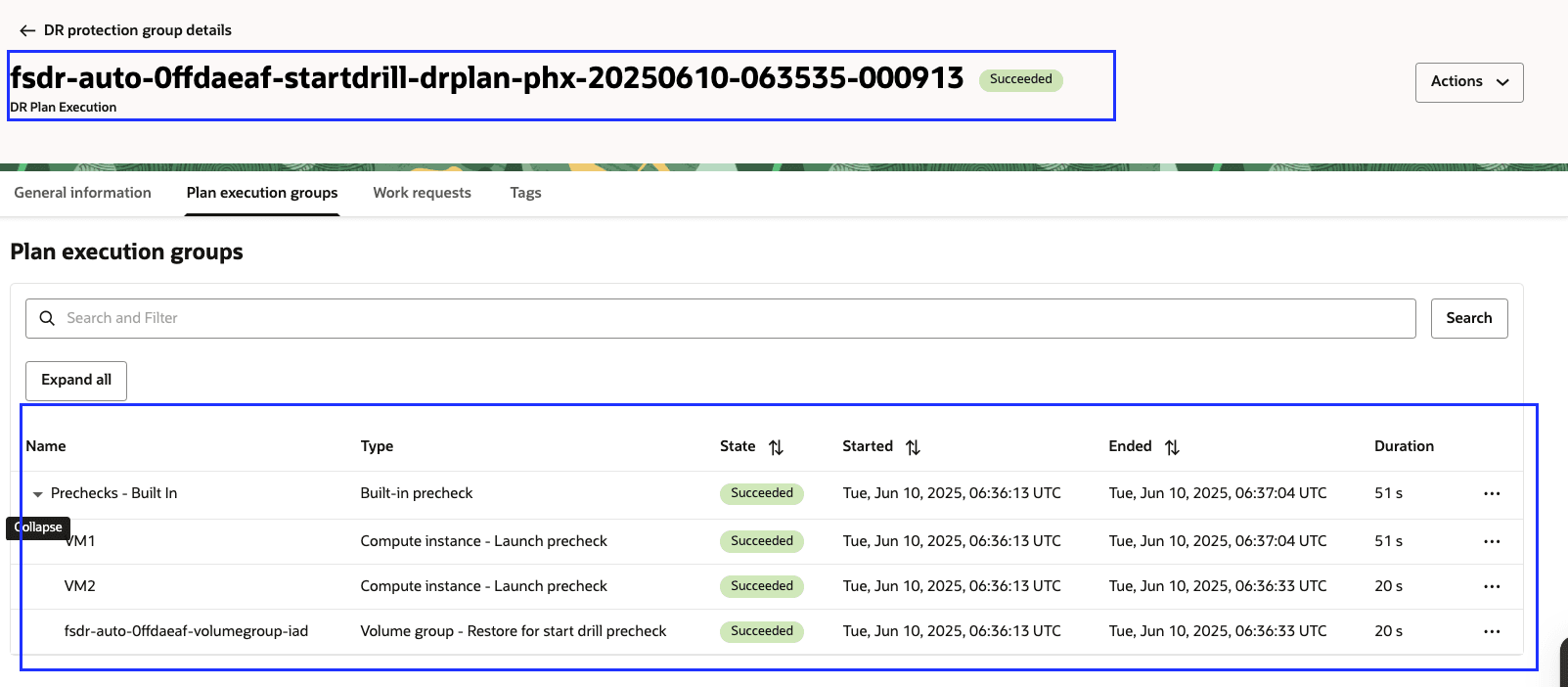
Figura 4.4: Controlli preliminari riusciti per il piano Startdrill -
Fare clic sul menu A discesa Azioni e selezionare Esegui piano.
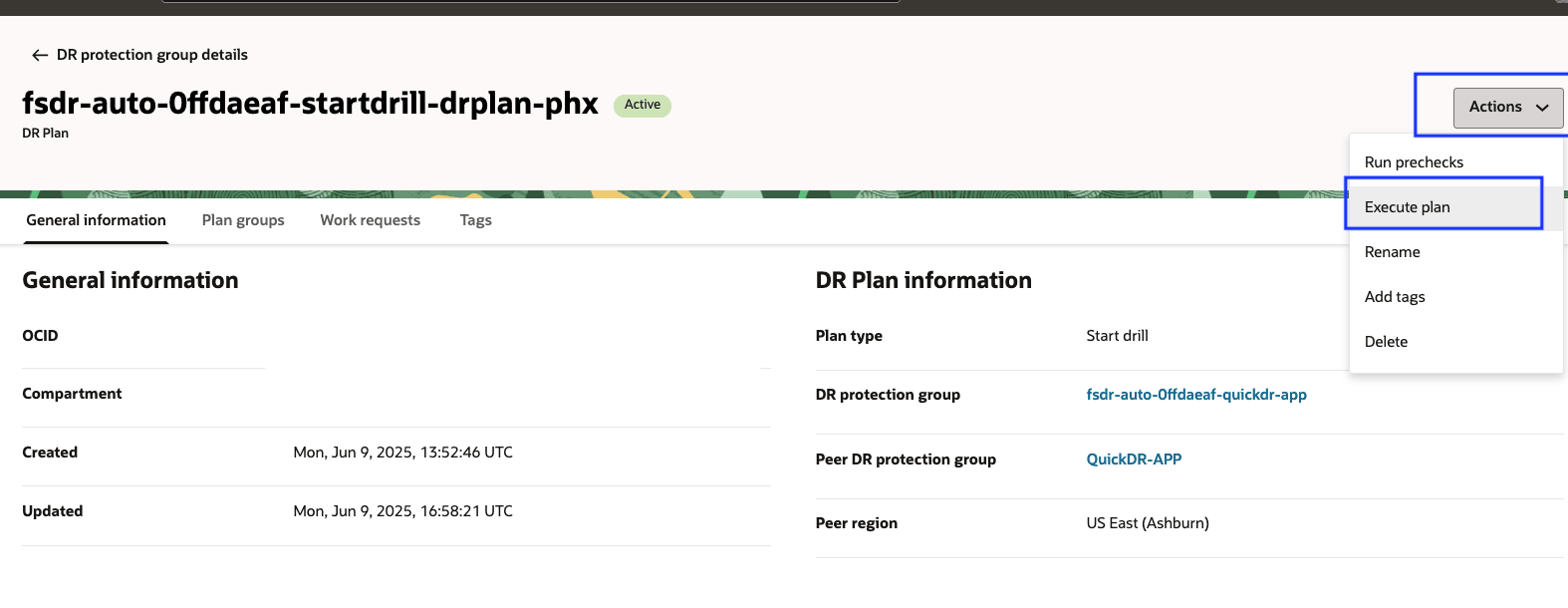
Figura 4.5: Esecuzione del piano di esecuzione per il piano di espansione Start -
Fare clic su Esegui piano.
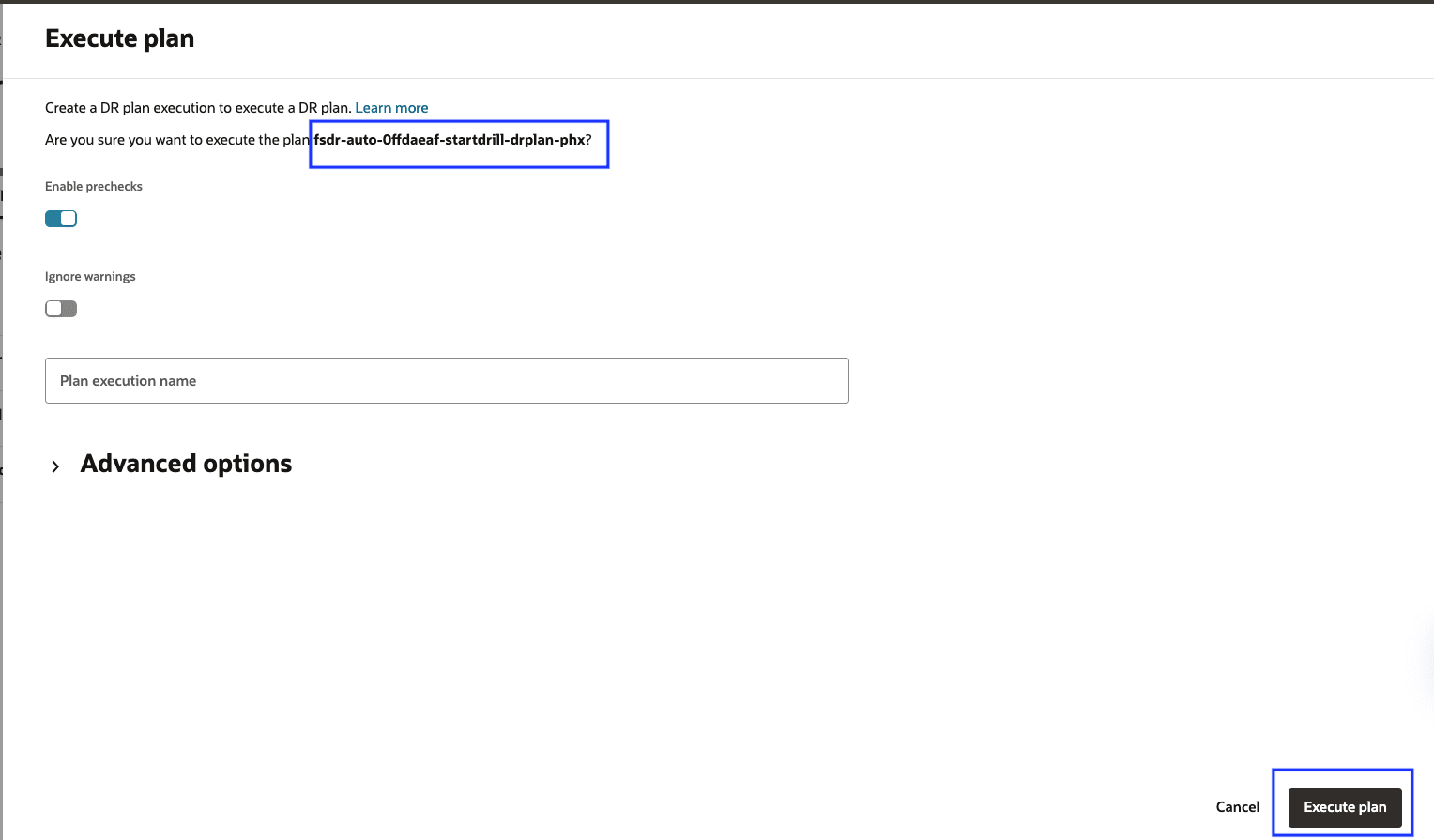
Figura 4.6: Conferma esecuzione del piano di espansione StartMonitorare lo stato Esegui piano e verificare che l'esecuzione sia stata completata con esito positivo.
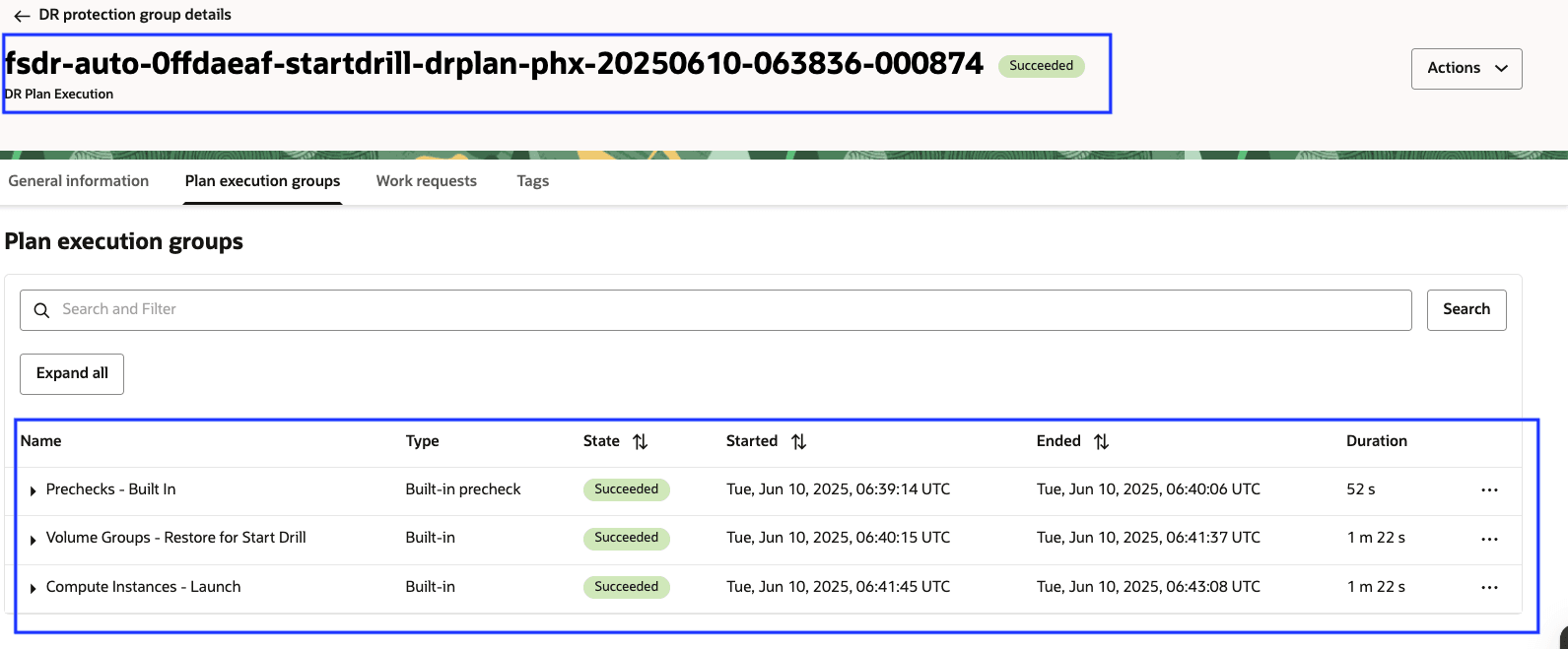
Figura 4.7: Esecuzione del piano riuscita per il piano Startdrill -
Tutti i piani DR diventeranno inattivi e lo stato del gruppo di protezione DR verrà visualizzato come Inattivo (drill-in corso).
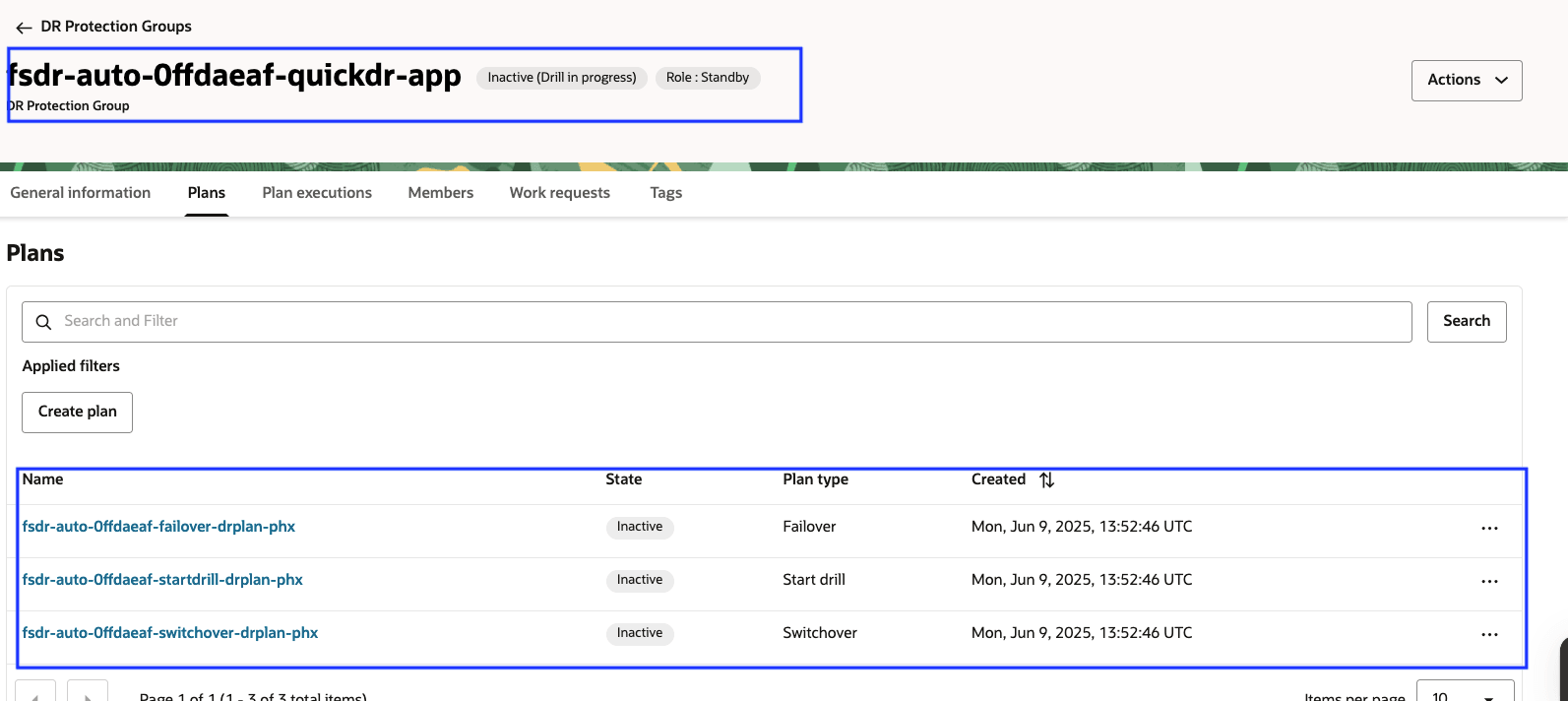
Figura 4.8: Stato del piano DR dopo Startdrill
In questa fase, entrambe le VM (VM1 e VM2) saranno attive e in esecuzione nella regione Phoenix.
Task 5: Creazione piano espansione sosta ed Esecuzione piano espansione sosta nell'area 2
Il piano Stop Drill interromperà le risorse (VM e gruppi di volumi) create nel Task 4. Una volta che il piano è Riuscito, i piani DR (switchover, failover, startdrill) torneranno allo stato Attivo e il piano stopdrill diventerà Inattivo.
Nota: OCI Full Stack DR consente di creare un piano stopdrill solo dopo che il piano startdrill è stato eseguito correttamente e lo stato del gruppo di protezione DR è Inattivo (drill in corso). Per questo motivo, la funzione QuickDR non è in grado di creare automaticamente un piano stopdrill. È necessario crearlo manualmente.
-
Andare alla sezione Piani, quindi fare clic su Crea piano per iniziare a creare un nuovo piano DR.
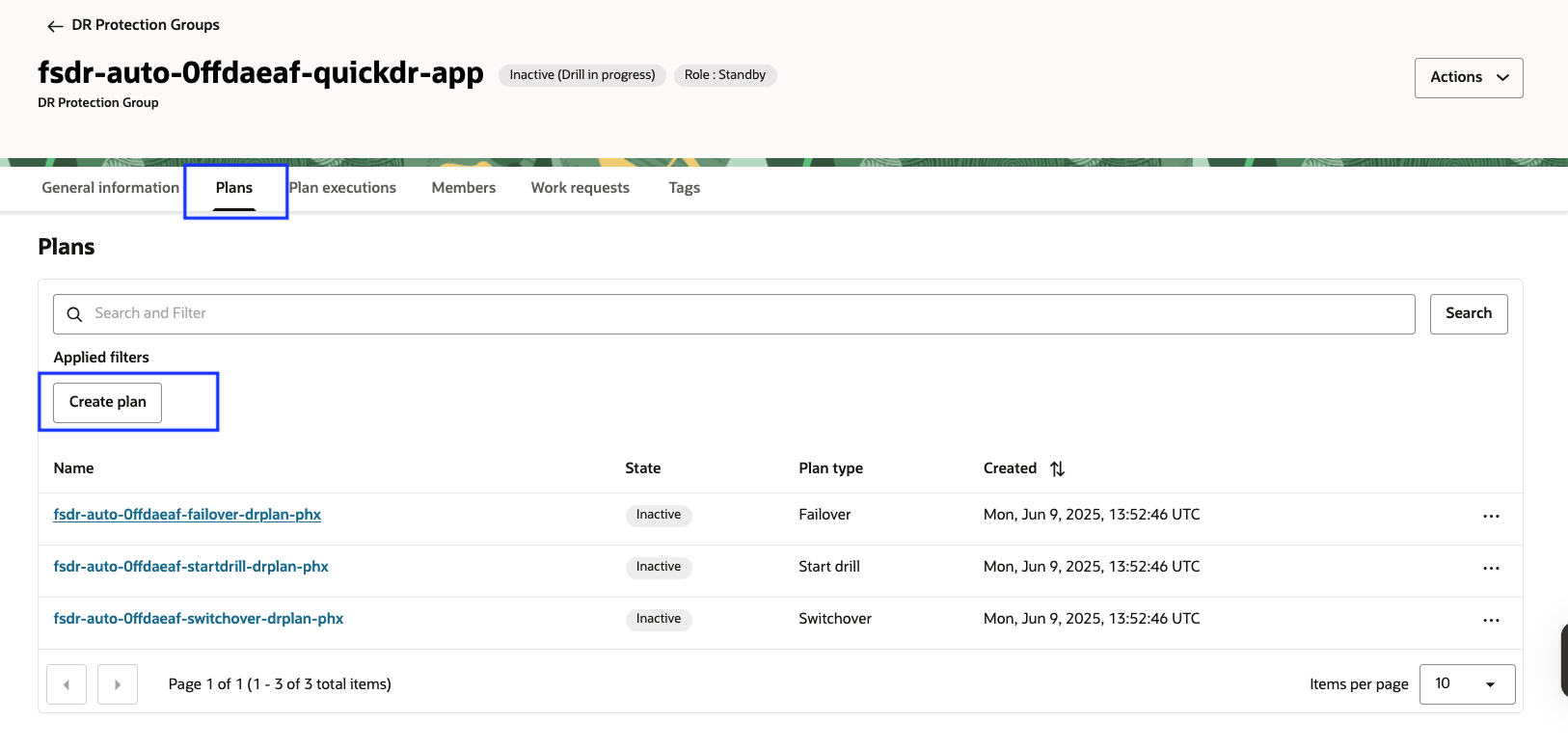
Figura 5.1: Creazione di un piano stopdrill -
Immettere Nome piano, selezionare Tipo di piano come Interrompi drilling e fare clic su Crea.
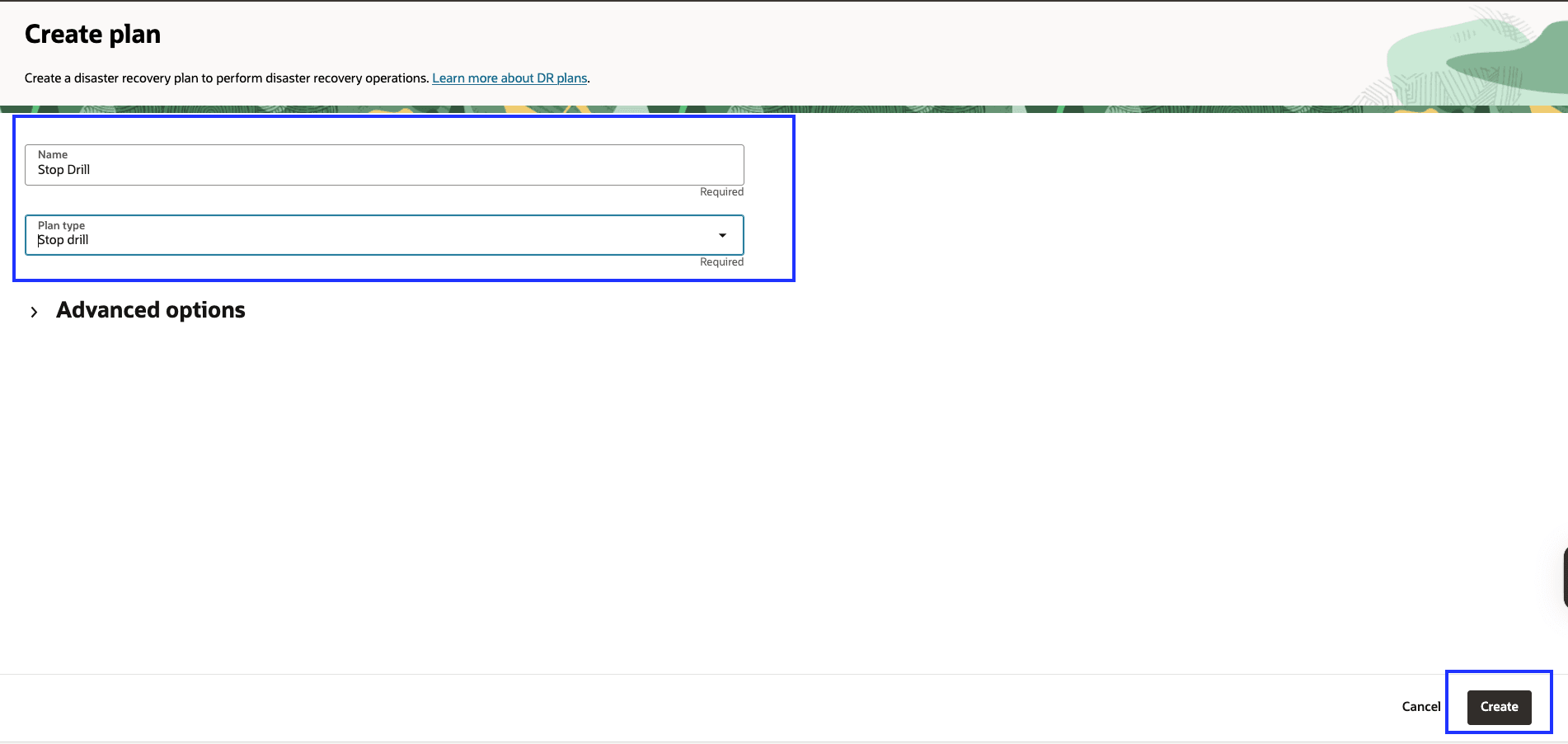
Figura 5.2: Creazione di un piano stopdrill -
Verificare che il piano stopdrill sia in stato Attivo.
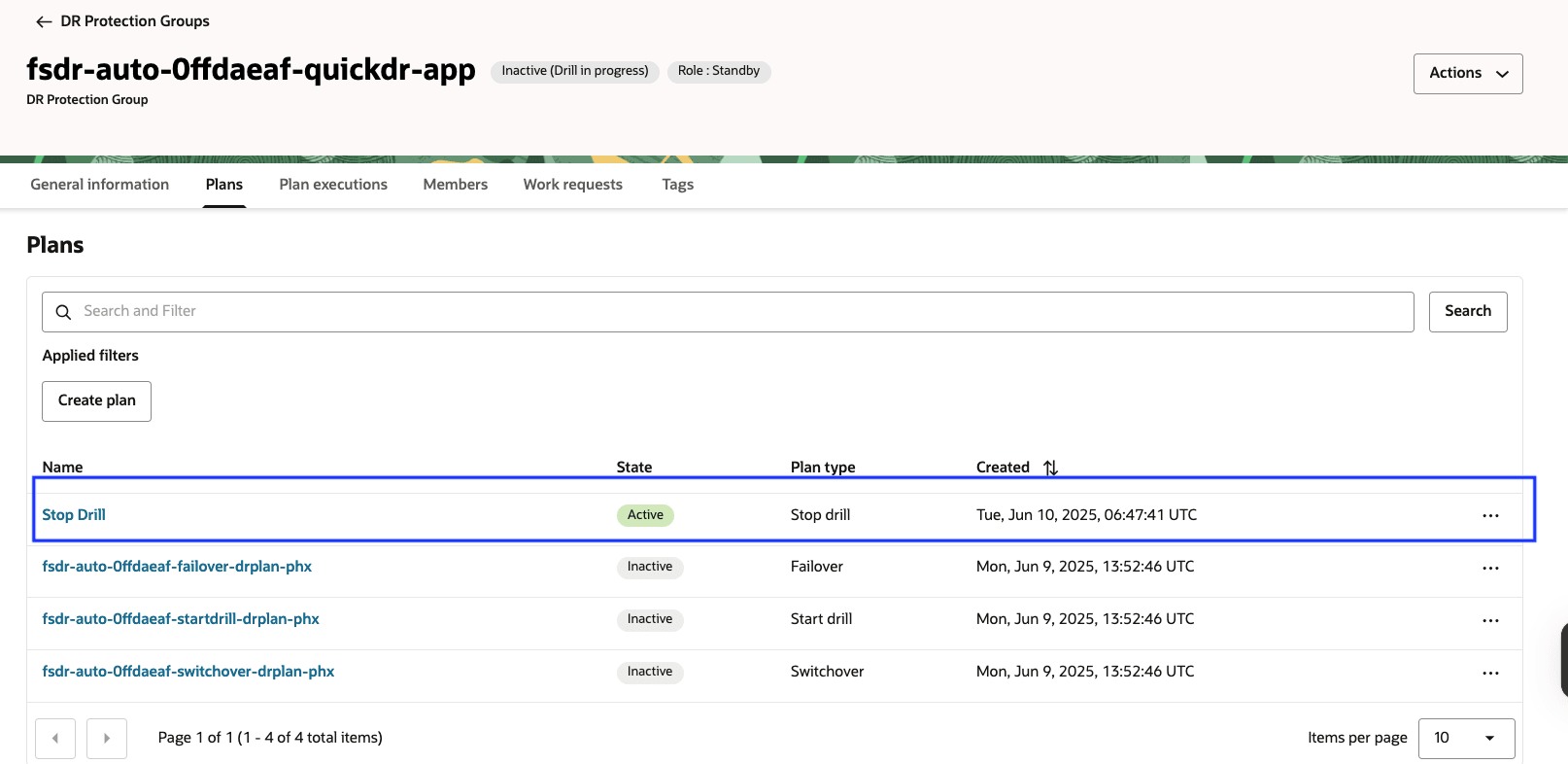
Figura 5.3: Stato attivo del piano drill-down Stop -
Selezionare il piano Interrompi espansione, fare clic sul menu a discesa Azioni e selezionare Esegui piano.
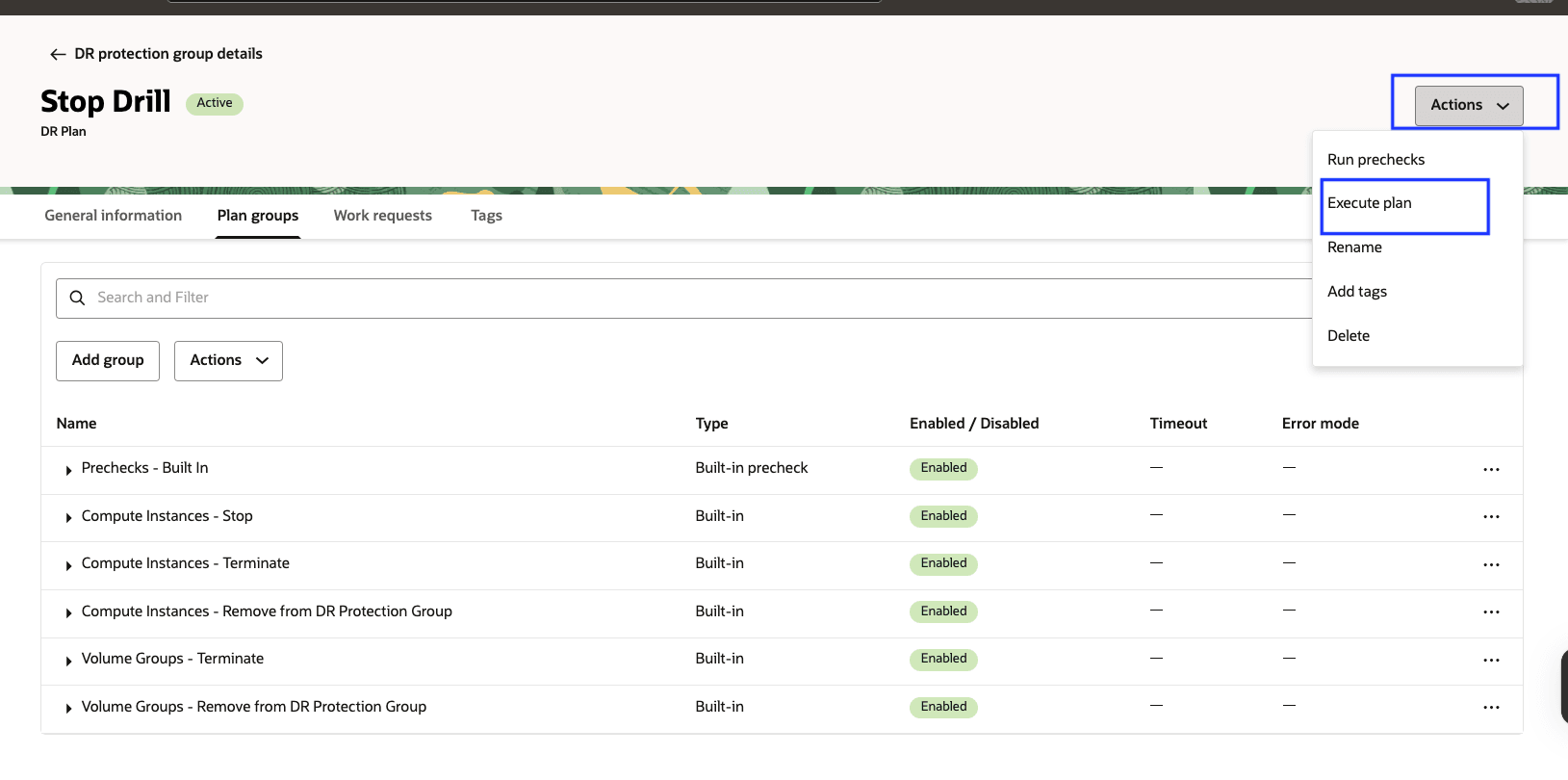
Figura 5.4: Esecuzione del piano di esecuzione per il piano di espansione Start -
Fare clic su Esegui piano.
Monitorare lo stato Esegui piano e verificare che l'esecuzione sia stata completata con esito positivo.
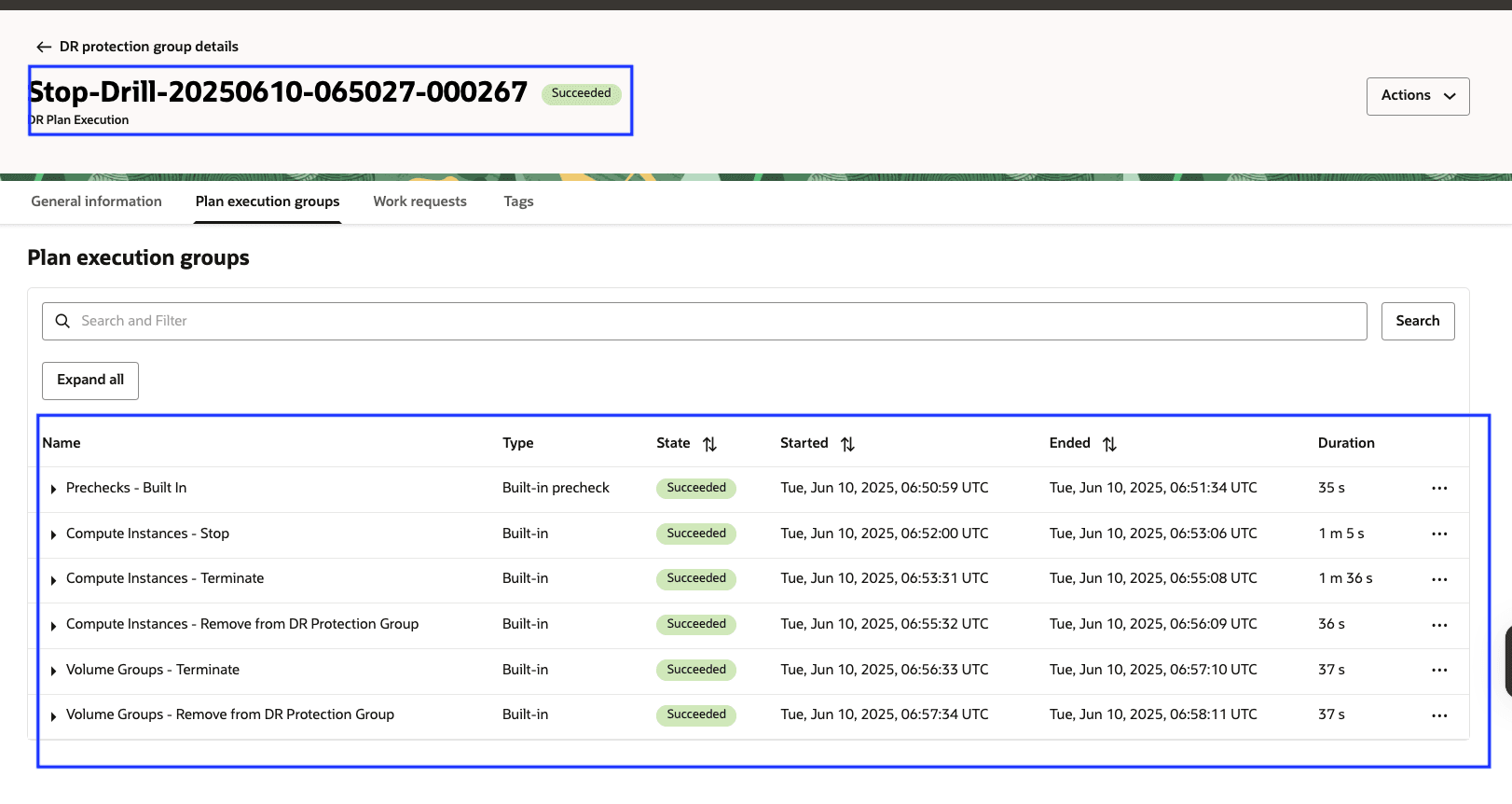
Figura 5.5: Esecuzione del piano riuscita per l'interruzione del piano di espansione -
Il piano Interrompi drilling diventerà Inattivo, il resto dei piani diventerà Attivo e lo stato Gruppo di protezione DR verrà visualizzato come Attivo.
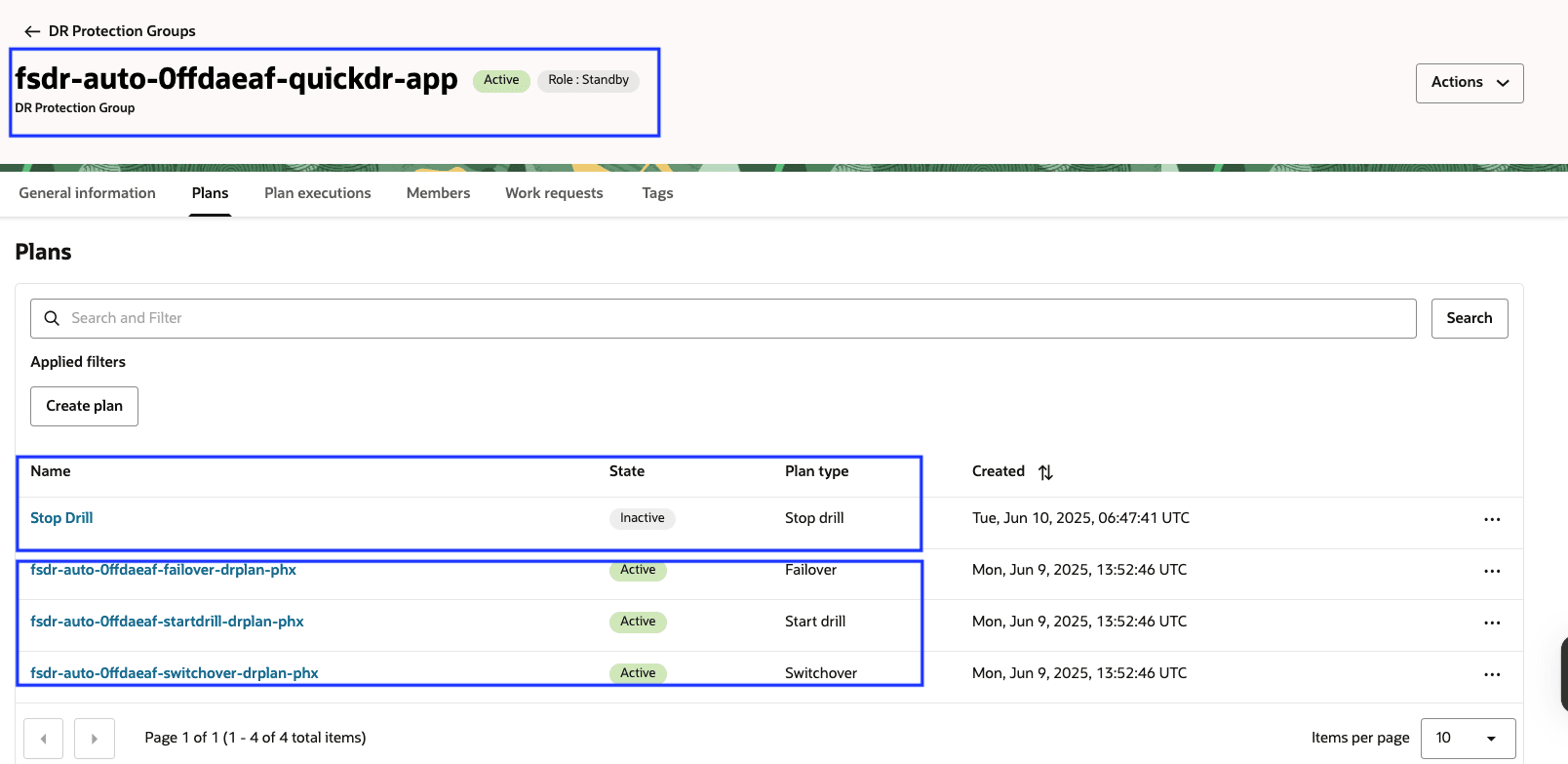
Figura 5.6: Stato del piano DR dopo Stopdrill
In questa fase, le risorse (VM e gruppi di volumi) nell'area Phoenix verranno terminate.
Task 6: eseguire il piano di switchover nell'area 2 e creare piani DR nell'area 1
Per impostazione predefinita, OCI Full Stack DR consente di creare piani DR solo nel gruppo di protezione con ruolo in standby.
Per creare piani DR nell'area 1, è necessario prima eseguire un piano di switchover.
Proprio come è stato eseguito Avvia piano drill, è possibile eseguire un piano switchover da Area 2.
Una volta completato il piano di switchover:
- Il gruppo di protezione DR dell'area 2 diventa principale
- Il gruppo di protezione DR dell'area 1 diventa Standby
Questo storno ruolo consente di creare piani Switchover, Failover e Drill nell'area 1.
Per istruzioni dettagliate sulla creazione di questi piani, seguire la sezione Creazione piano DR.
Collegamenti correlati
-
Documentazione su Oracle Cloud Infrastructure (OCI) Full Stack Disaster Recovery
-
Oracle Live Labs: Automatizza il disaster recovery su OCI utilizzando Full Stack Disaster Recovery
-
Entra nel canale slack di #full-stack-dr
Conferme
- Autore: Suraj Ramesh (Product Manager per OCI Full Stack DR)
Altre risorse di apprendimento
Esplora altri laboratori su docs.oracle.com/learn o accedi a più contenuti di formazione gratuiti sul canale YouTube di Oracle Learning. Inoltre, visitare education.oracle.com/learning-explorer per diventare Oracle Learning Explorer.
Per la documentazione del prodotto, visitare Oracle Help Center.
Use QuickDR with Moving Instances in OCI Full Stack Disaster Recovery
G37408-01
Copyright ©2025, Oracle and/or its affiliates.